Panasonic TX-32AS600E, TX-39AS600E, TX-42AS600E, TX-50AS600E, TX-32AS600EW E HELP [it]
...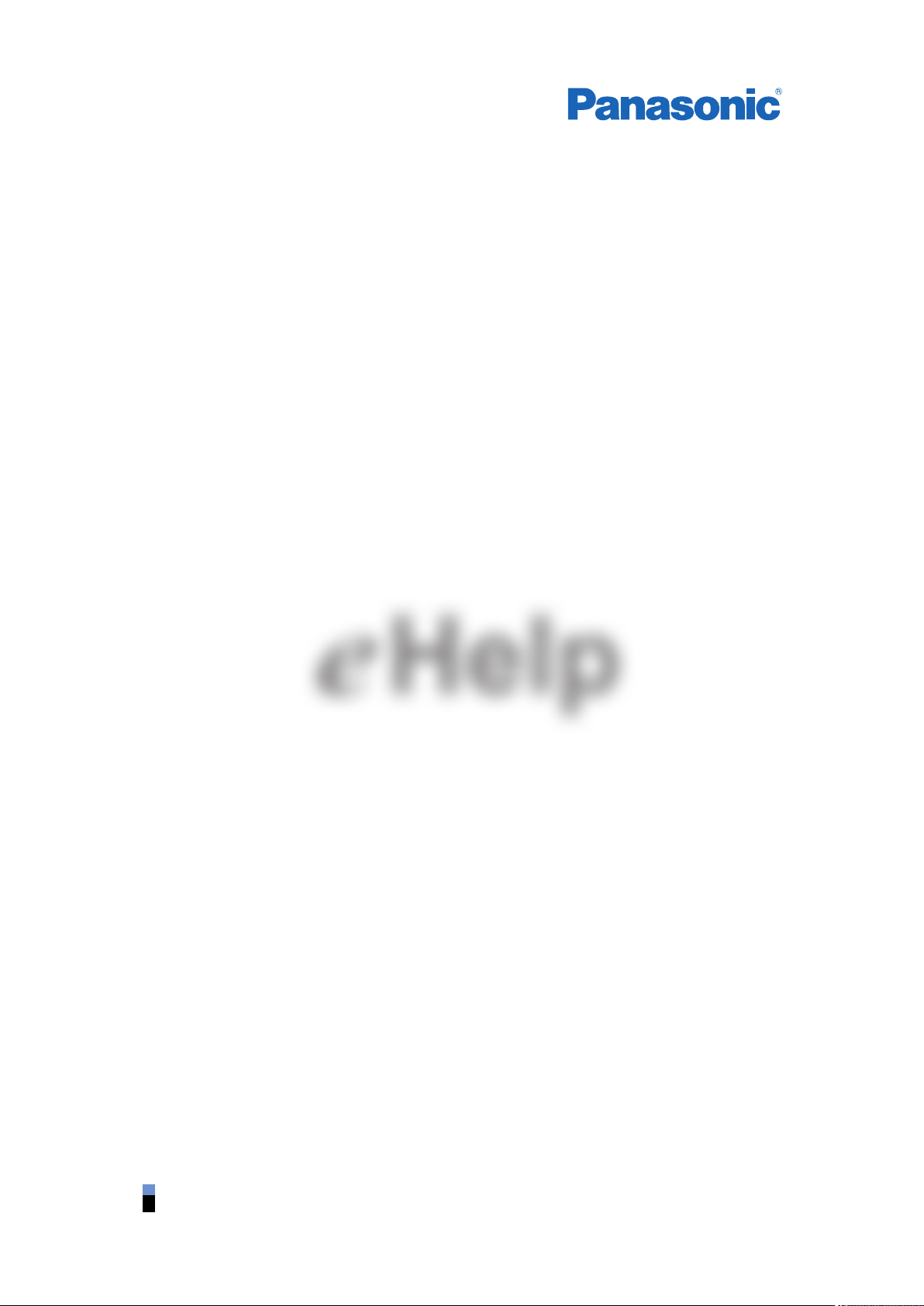
TX-32AS600E TX-32AS600EW
TX-39AS600E TX-39AS600EW
TX-42AS600E TX-42AS600EW
TX-50AS600E
e
Help
Italiano
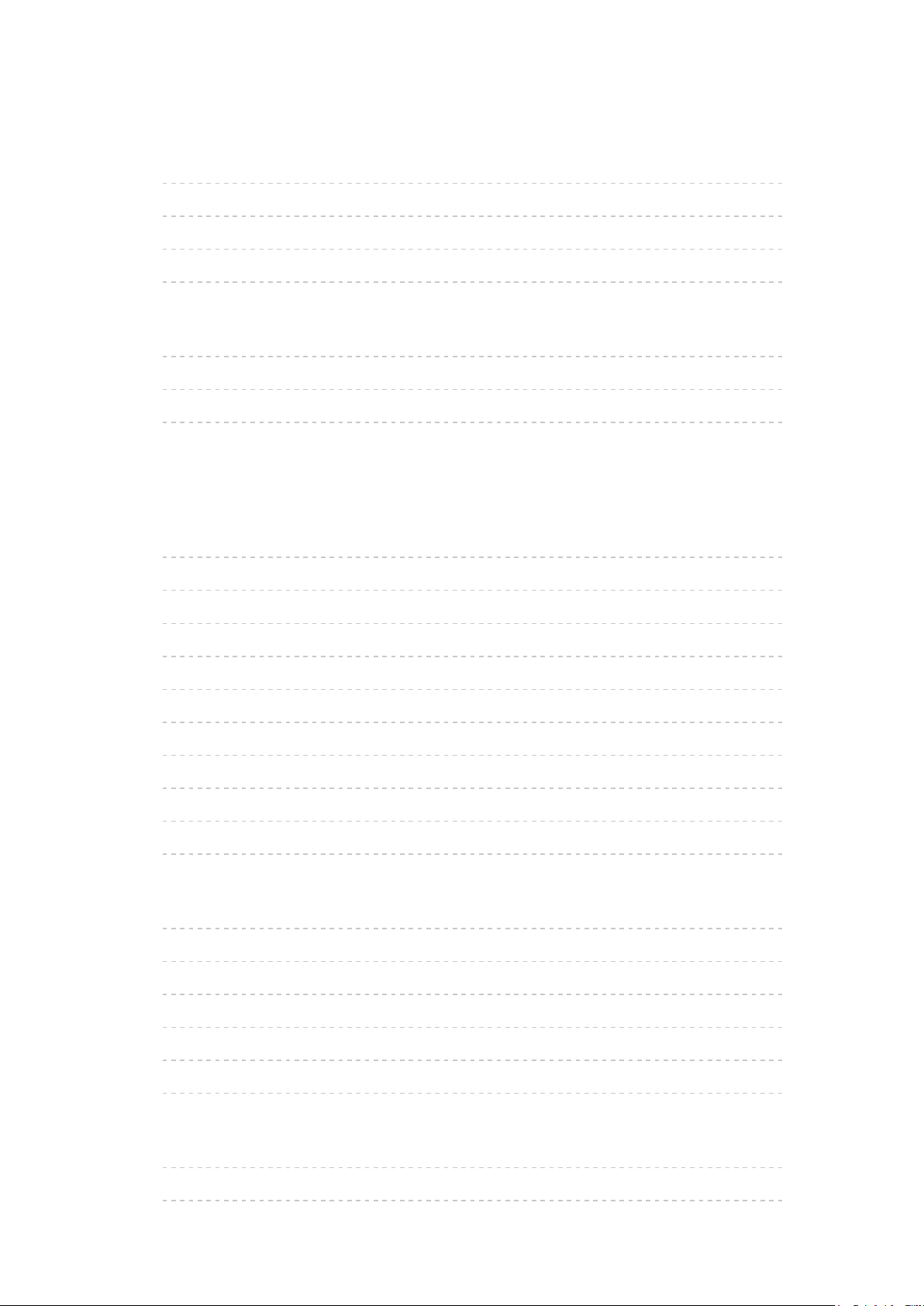
my Home Screen
my Home Screen
•Informazioni 10
•Come utilizzare 11
•Impostazioni 12
•Colore display 13
Elenco delle app
•Informazioni 14
•Come utilizzare 14
•Impostazioni 15
Visione
Base
•Collegamenti di base 16
•Selezione del canale 19
•Barra delle informazioni 20
•Menu opzioni 23
•Sottotitoli 25
•Ultima visualizzazione 25
•Timer di spegnimento 26
•Funzionalità di risparmio energetico 27
•Regolazione dell’ora 30
•Lingua 30
Componente esterno
•Collegamento esterno 31
•Visione dell’ingresso esterno 34
•Controllo con il telecomando del televisore 35
•Funzioni HDMI 37
•Informazioni sui terminali 39
•Segnali di ingresso validi 40
Per ottenere immagini ottimali
•Modo Immagine 41
•Sensore ambientale 42
- 2 -
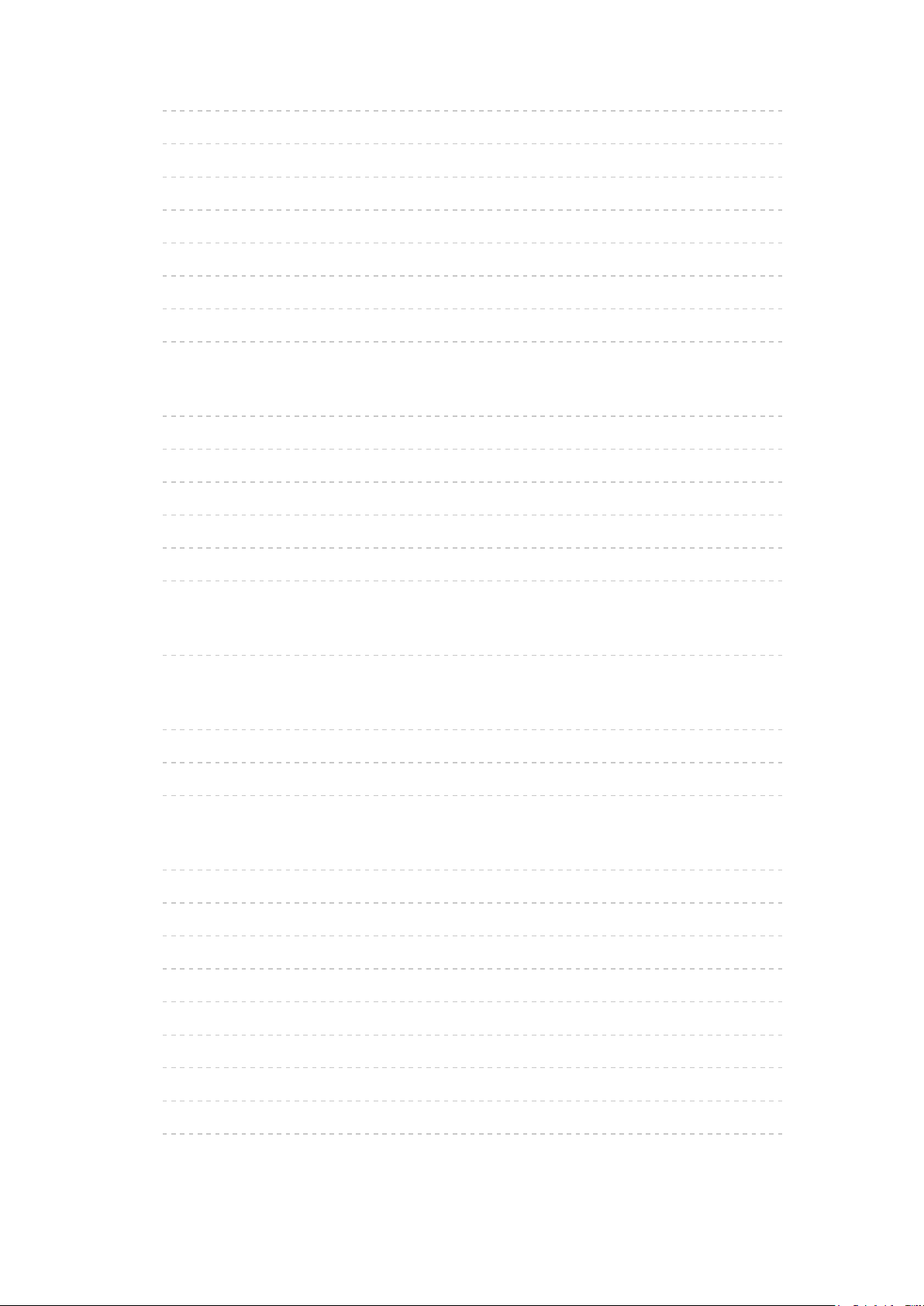
•Formato 42
•Segnale di controllo del formato 44
•Impostazioni di base 45
•Impostazioni di riduzione del disturbo 46
•Impostazioni avanzate 47
•Opzioni 50
•Impostazioni schermo 51
•Copia regolazione 52
Per ottenere un audio ottimale
•Modalità audio 53
•Impostazioni di base 54
•Impostazioni del volume 55
•Guida vocale 56
•Descrizione audio 57
•Impostazioni avanzate 58
Guida TV
•Uso della Guida TV 61
Televideo
•Visione del Televideo 65
•Modalità Televideo 67
•Setup carattere teletext 68
Sintonizzazione e modifica dei canali
•Menu delle impostazioni 69
•Modifica preferiti 69
•Lista canali 71
•Sintonia automatica 73
•Sintonia manuale 74
•Aggiorna lista dei canali 75
•Messaggio nuovo canale 75
•Stato segnale 76
•Altre impostazioni 77
- 3 -
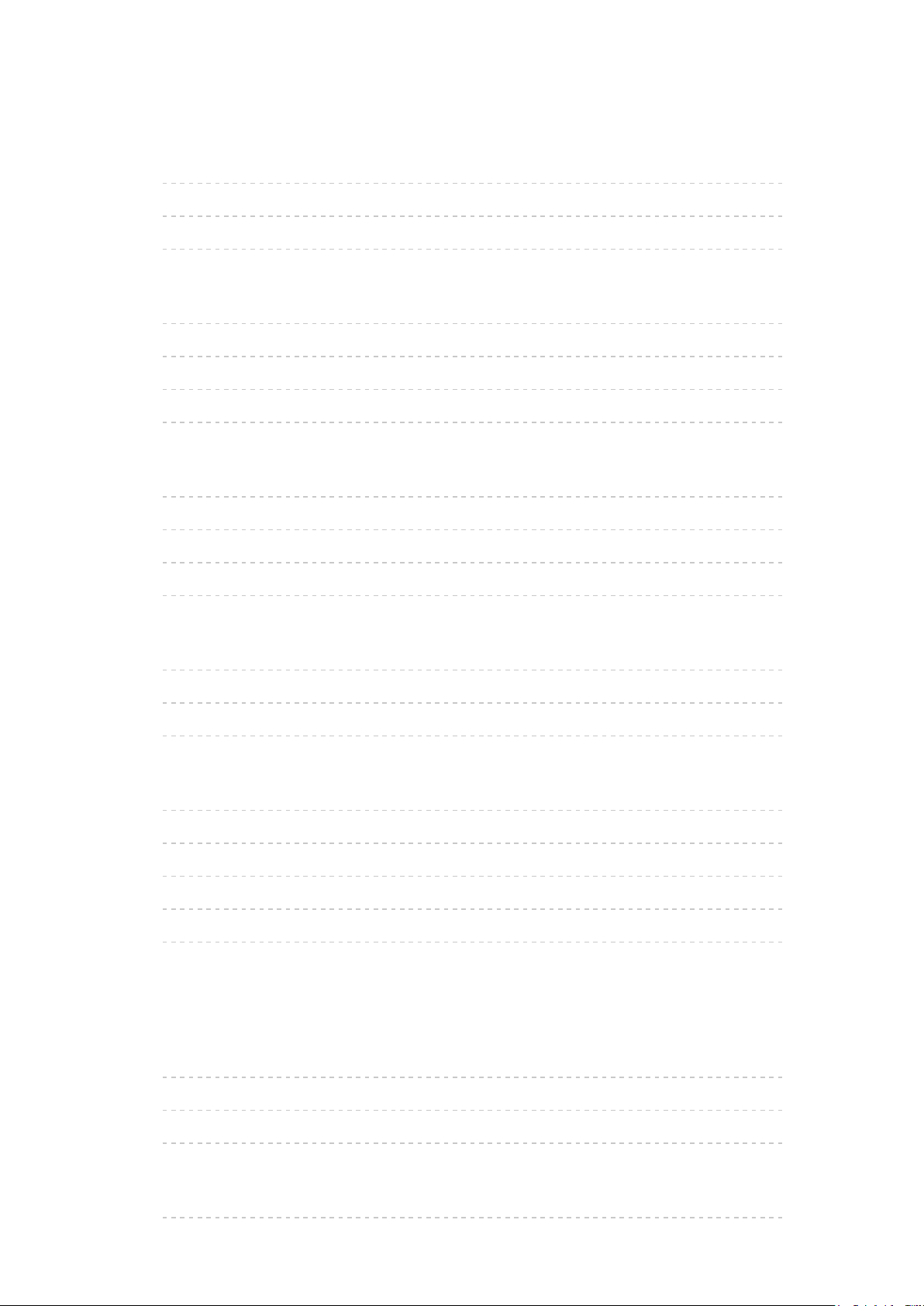
Media Player
Uso di Media Player
•Informazioni 78
•Selezione del dispositivo / della modalità 80
•Dispositivo di rete 81
Modalità Foto
•Selezione di un file 83
•Visione di foto 84
•Per ordinare le foto 84
•Utilizzo della presentazione 85
Modalità video
•Selezione di un file 89
•Visione dei video 90
•Impostazioni video 92
•Impostazioni dell’uscita audio 93
Modalità Musica
•Selezione di un file 94
•Riproduzione di musica 95
•Impostazioni musica 96
Informazioni tecniche
•Precauzioni sulla gestione dei dispositivi 97
•Dispositivo USB 97
•Formato foto 98
•Formato video 99
•Formato musicale 101
Rete
Contenuti Internet
•Informazioni 103
•Selezione dei contenuti Internet 103
•Nota 104
DLNA
•Informazioni 105
- 4 -
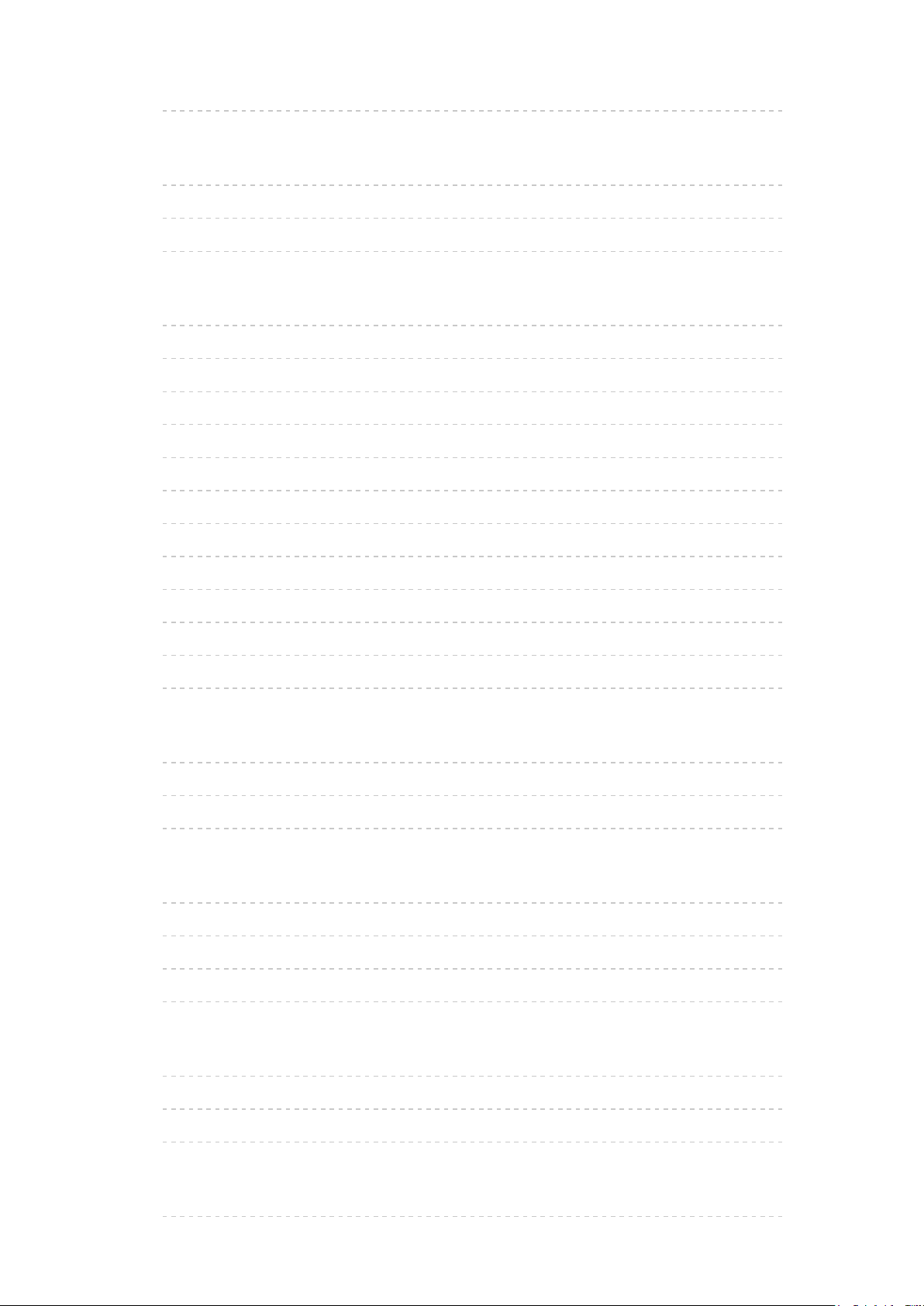
•Utilizzo di DLNA 109
Connessioni di rete
•Connessione a Internet 110
•Connessione DLNA 111
•Nota 113
Impostazioni di rete
•Connessione di rete 114
•Manuale - Wireless 116
•Manuale - Cavo di rete 119
•Manuale - Punto acc. wireless 120
•Stato rete 121
•Impostaz. My Home Cloud 122
•Nome VIERA 123
•Impostaz. App TV Remote 123
•Impostazioni coll. rete 124
•Impostaz. condivis. file 125
•Aggiornamento software 125
•Messaggio nuovo software 125
Foto
•Selezione di un file 126
•Visione di foto 127
•Utilizzo della presentazione 127
Video
•Selezione di un file 129
•Visione dei video 130
•Impostazioni video 131
•Impostazioni dell’uscita audio 133
Musica
•Selezione di un file 134
•Riproduzione di musica 135
•Impostazioni musica 135
Registratore DIGA
•Controllo del registratore DIGA 136
- 5 -
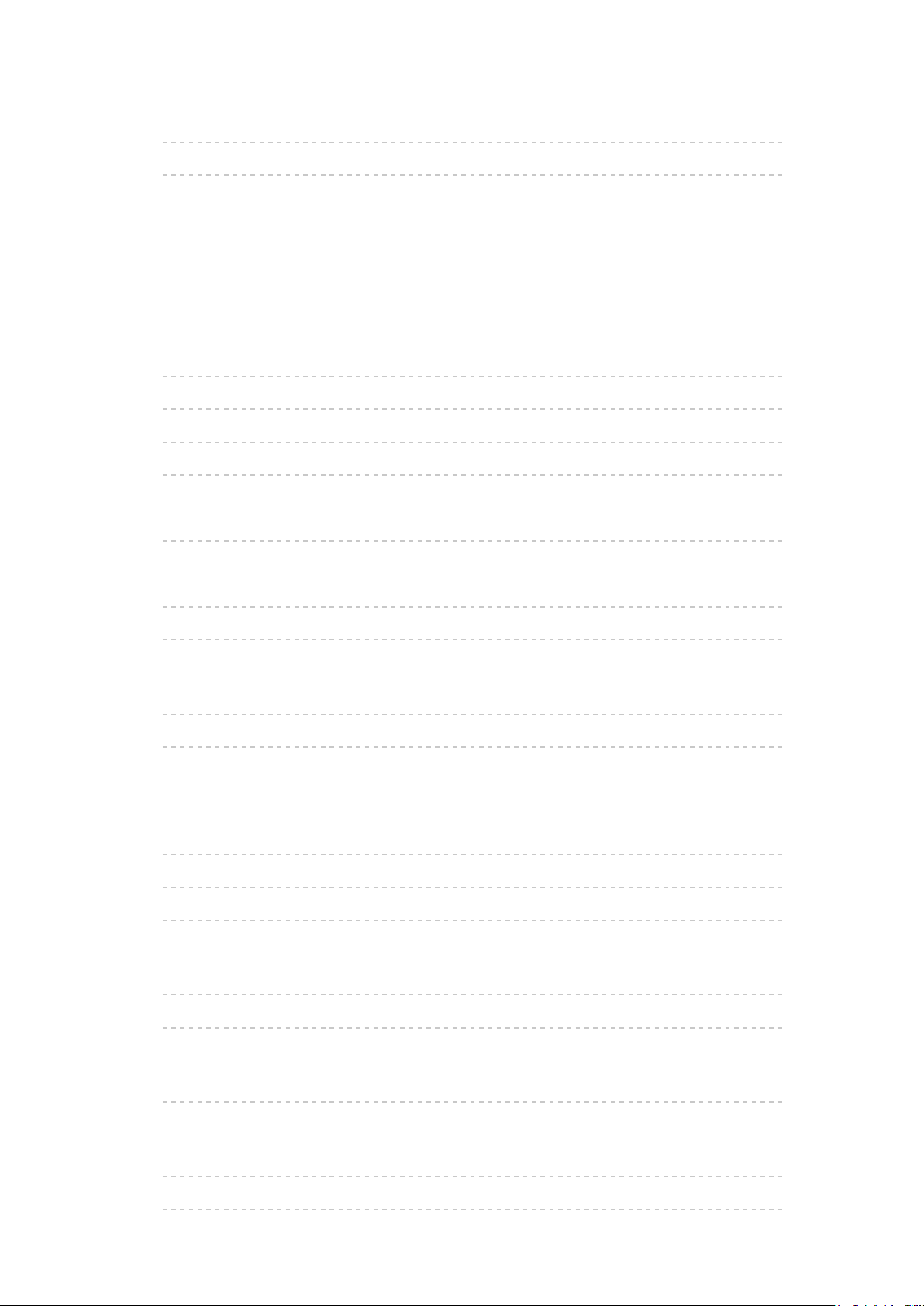
Informazioni tecniche
•Formato foto 137
•Formato video 137
•Formato musicale 140
Funzioni
VIERA Link “HDAVI Control™”
•Riassunto di VIERA Link 141
•Operazioni preliminari 145
•Riproduzione facile 146
•Accensione Link 146
•Spegnimento Link 146
•Risparmio Energ. Standby 146
•Standby Intelligente 147
•Controllo VIERA Link 147
•Selezione altoparlanti 148
•Nota 149
Sicurezza bambini
•Uso di Sicurezza bambini 150
•Numero PIN 151
•Livello di controllo 151
Funzione Data Service
•Uso dell’applicazione per servizi dati 152
•Cookie 152
•Nota 153
Common Interface
•Precauzioni 154
•Uso di Common Interface 155
Impostazioni originali
•Impostazioni originali 156
Aggiornamento del software TV
•Informazioni 157
•Aggiornamento automatico 157
- 6 -
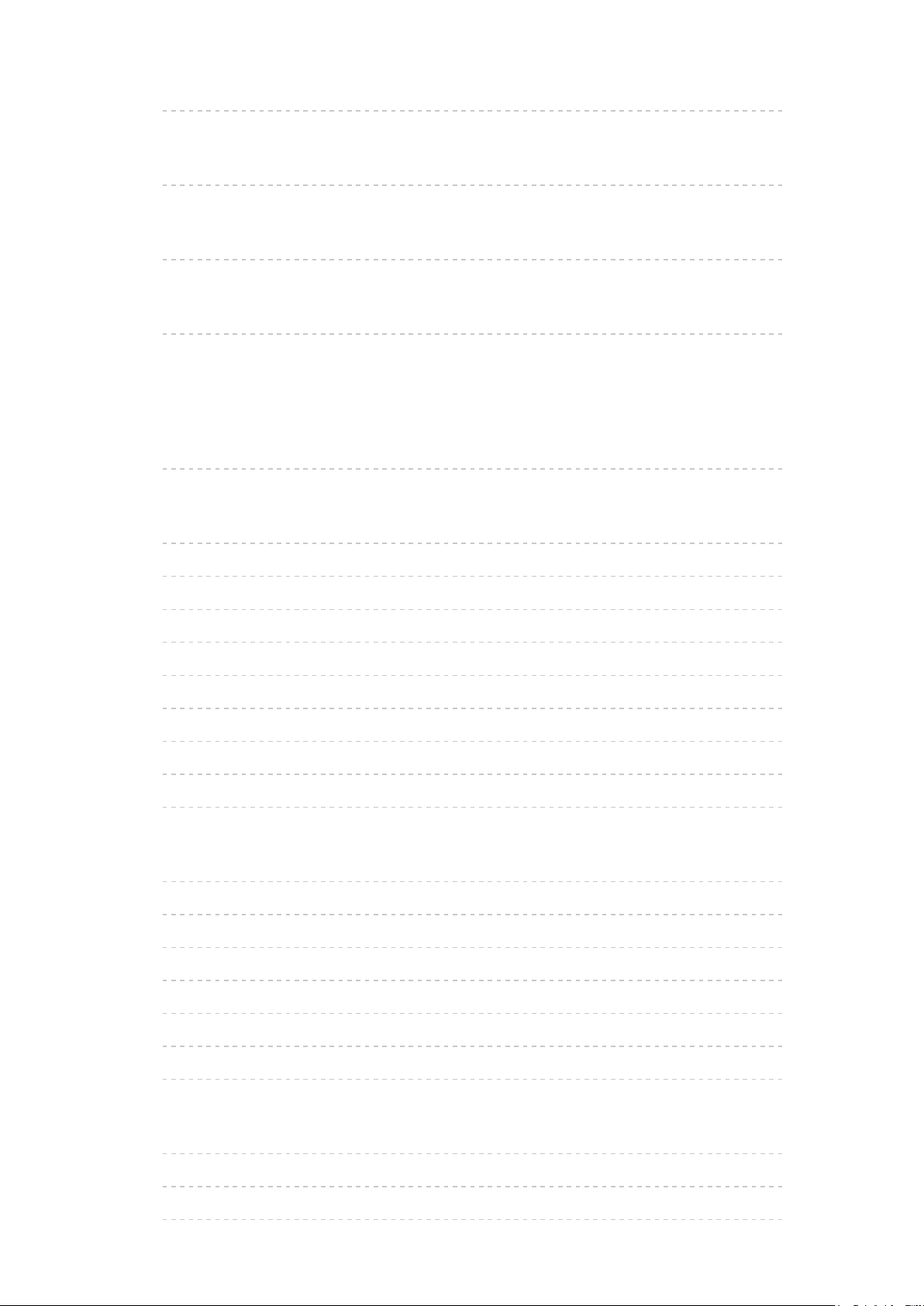
•Aggiornamento manuale 158
Impostazione dei caratteri
•Utilizzo dei tasti numerici 159
Controllo vocale
•Uso del controllo vocale 160
Tastiera
•Tastiera 162
Impostazioni
Menu delle impostazioni
•Come utilizzare 163
Immagine
•Modo Immagine 165
•Impostazioni di base 165
•Sensore ambientale 165
•Impostazioni di riduzione del disturbo 166
•Impostazioni avanzate 166
•Opzioni 166
•Impostazioni schermo 168
•Copia regolazione 168
•Impostazioni originali 168
Audio
•Modo audio 169
•Impostazioni di base 169
•Impostazioni del volume 170
•Guida vocale 171
•Descrizione audio 172
•Impostazioni avanzate 173
•Impostazioni originali 173
Rete
•Connessione di rete 174
•Stato rete 174
•Impostaz. My Home Cloud 174
- 7 -
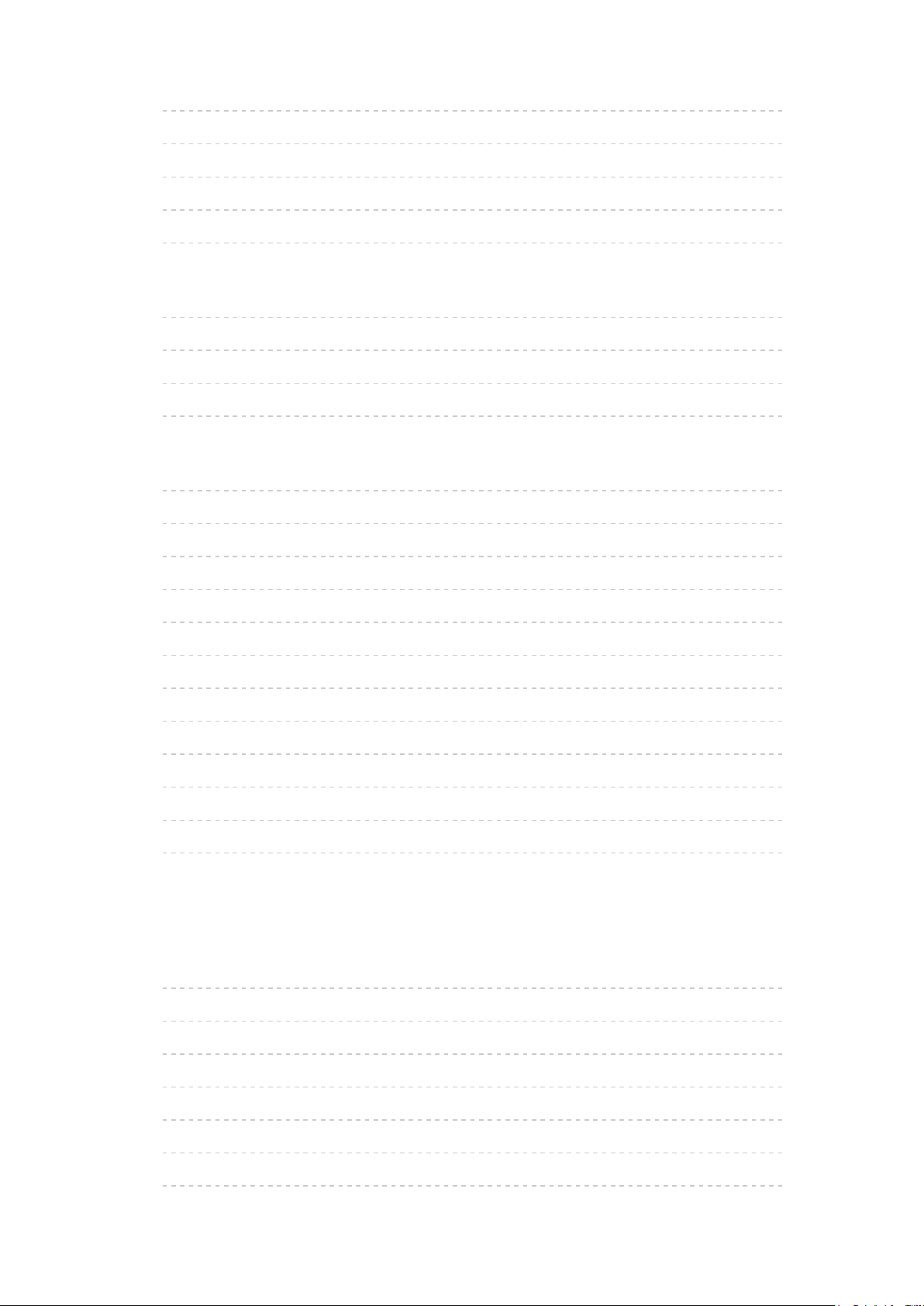
•Nome VIERA 174
•Impostaz. App TV Remote 174
•Impostazioni coll. rete 174
•Impostaz. condivis. file 174
•Altre impostazioni 175
Timer
•Timer di spegnimento 176
•Fuso orario 176
•Standby automatico 176
•Standby No Segnale 176
Impostazione
•Eco Navigation 177
•Impostaz. comandi vocali 177
•Installazione dispositivo USB 177
•Sicurezza bambini 177
•Menu sintonia 177
•Lingua 179
•Impostazioni schermo 180
•Common Interface 181
•Impostazioni VIERA Link 181
•Funzione Data Service 182
•Menu sistema 183
•Altre impostazioni 183
Supporto
Domande e risposte
•Immagine 184
•Televisore digitale 186
•Televisore analogico 187
•Audio 188
•HDMI 189
•Rete 190
•Altri 191
- 8 -
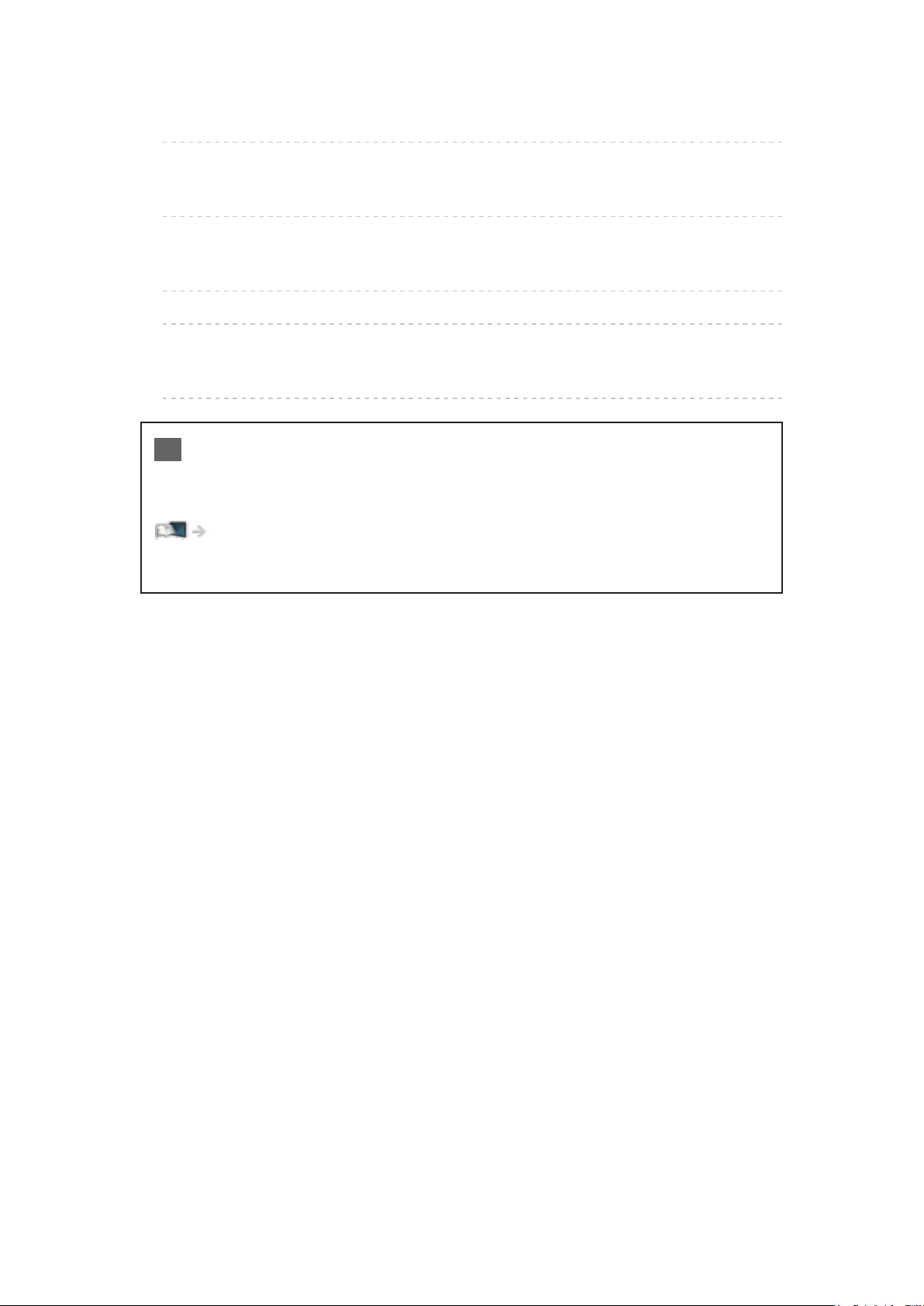
Manutenzione
•Cura e pulizia 193
Informazioni
•Utilizzo del menu Guida 194
Accessori opzionali
•Communication Camera 195
•Staffa di montaggio a parete 195
Licenza
•Licenza 196
OK Le lettere racchiuse in una casella indicano i pulsanti del
telecomando.
Menu Le lettere di colore azzurro indicano voci del display su schermo.
Riferimenti in questo eHelp
●
Le immagini in questo eHelp hanno soltanto uno scopo illustrativo.
- 9 -
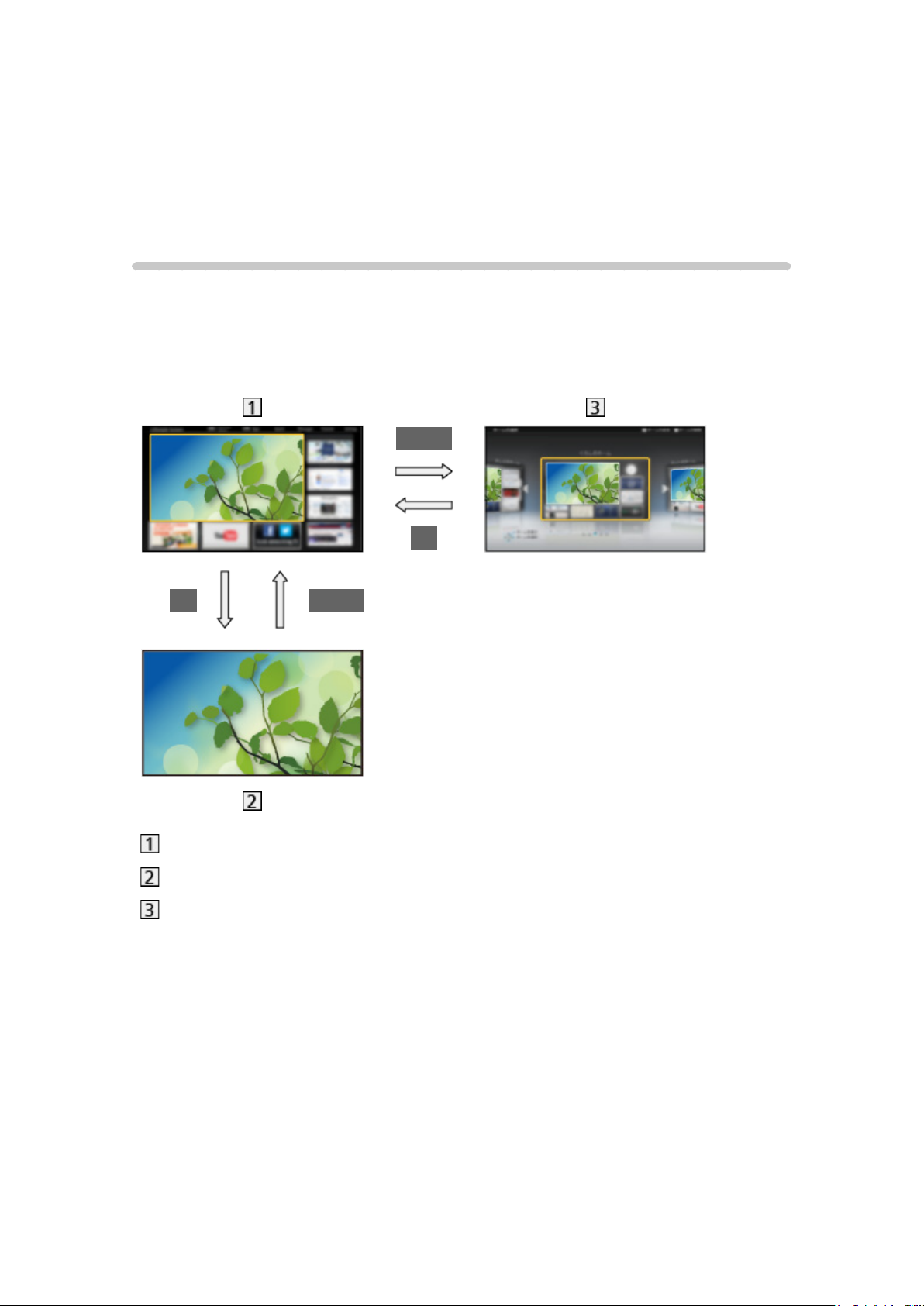
my Home Screen
my Home Screen
Informazioni
“my Home Screen” è un gateway a televisore, applicazioni e altro.
Fornisce un facile accesso a funzionalità speciali quali Media Player, video,
giochi, strumenti di comunicazione, ecc. come mostrato di seguito (esempio).
HOME
OK
OK HOME
Schermata iniz. Pers
Schermata con contenuti selezionati (televisore, applicazioni, ecc.)
Selezione sch. iniz.
– È possibile selezionare o aggiungere la Schermata iniz. Pers preferita.
- 10 -
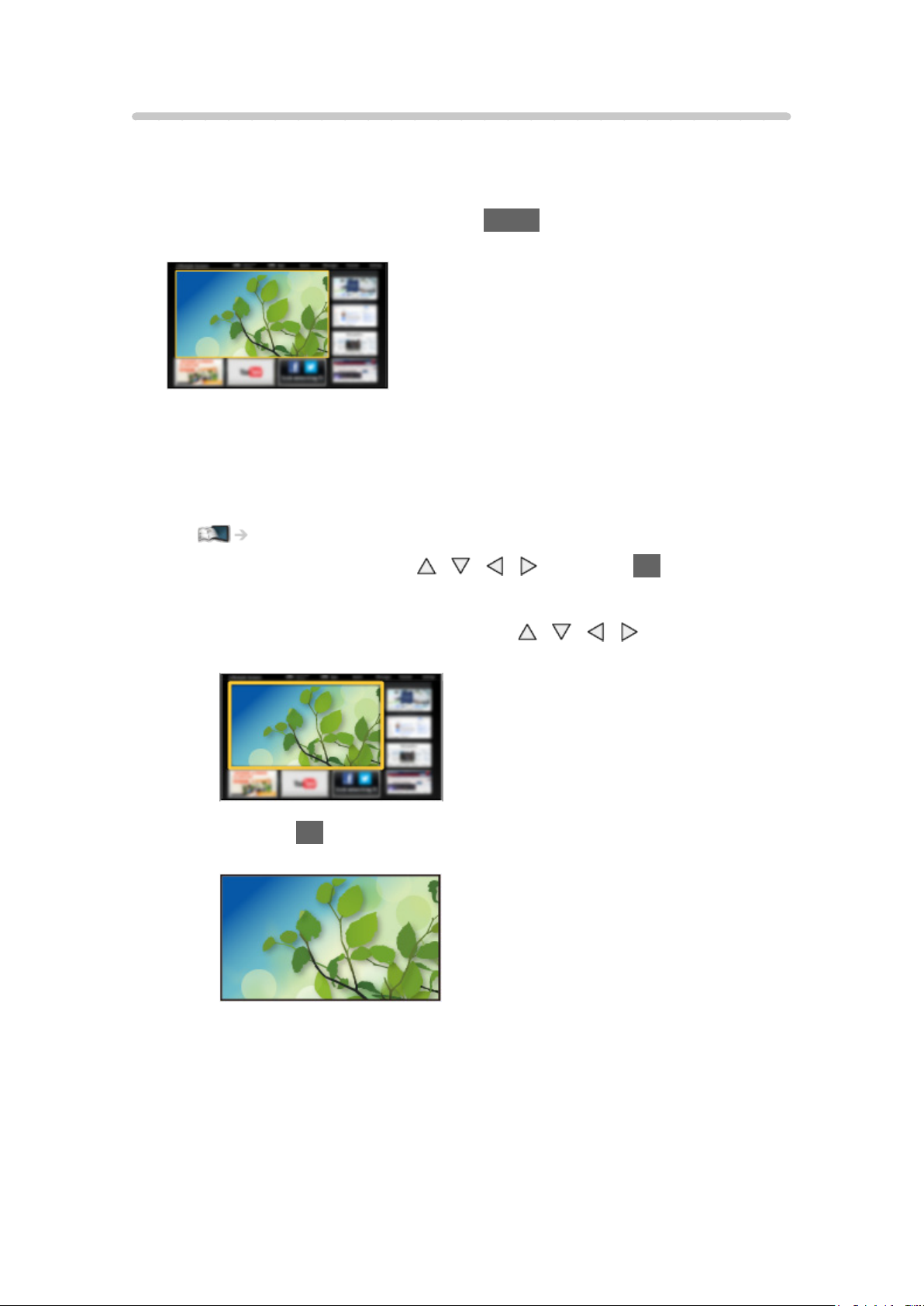
Come utilizzare
Schermata iniz. Pers fornisce accesso a funzionalità speciali quali Media
Player, televisore, contenuti Internet, servizi dati, strumenti di comunicazione,
ecc.
1. Visualizzare Schermata iniz. Pers con HOME.
(Esempio)
●
L’ultima Schermata iniz. Pers visualizzata viene visualizzata quando il
televisore è acceso.
●
Premere nuovamente per selezionare o aggiungere il layout preferito
per la Schermata iniz. Pers.
my Home Screen > my Home Screen > Impostazioni
2. Selezionare una funzione con / / / e premere OK per accedere.
●
Per guardare il televisore a schermo intero
1) Selezionare il visualizzatore TV con
/ / / .
(Esempio)
2) Premere OK per la visione.
(Esempio)
●
Fare anche riferimento a Esercitaz. dalla guida dello strumento.
- 11 -
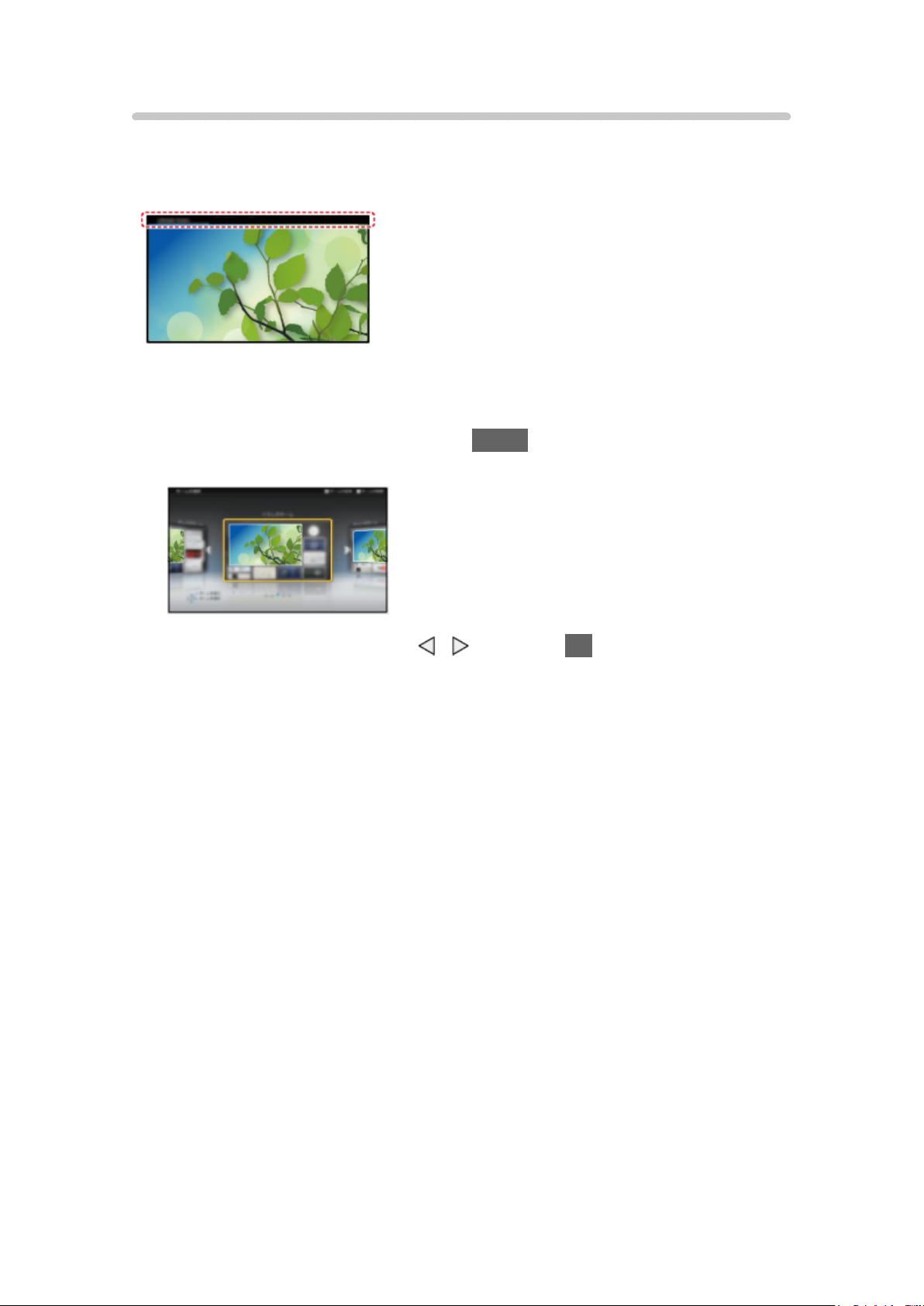
Impostazioni
Selezionare il menu Funzioni dalla guida strumenti nella parte superiore della
schermata.
(Esempio)
■ Selezione sch. iniz.
1. Visualizzare Selezione sch. iniz. con HOME.
(Esempio)
2. Selezionare la schermata con
TV schermo intero:
Visualizza la televisione a schermo intero.
Sch. iniz. TV:
Per rendere l’esperienza del televisore più confortevole e comoda
Sch. stile di vita:
Visualizza il televisore con informazioni e servizi utili per la vita di tutti i
giorni.
Schermata info:
È possibile apprezzare contenuti Internet mentre si guarda la TV.
/ e premere OK per impostare.
■ Impostazioni
È possibile personalizzare qualsiasi Schermata iniz. Pers (ad esempio,
cambiando lo sfondo, rinominando liberamente, modificando applicazioni,
impostando la schermata avviata quando il televisore è acceso, ecc.).
1. Selezionare Impostazioni dalla guida dello strumento.
2. Seguire le istruzioni visualizzate sullo schermo.
- 12 -
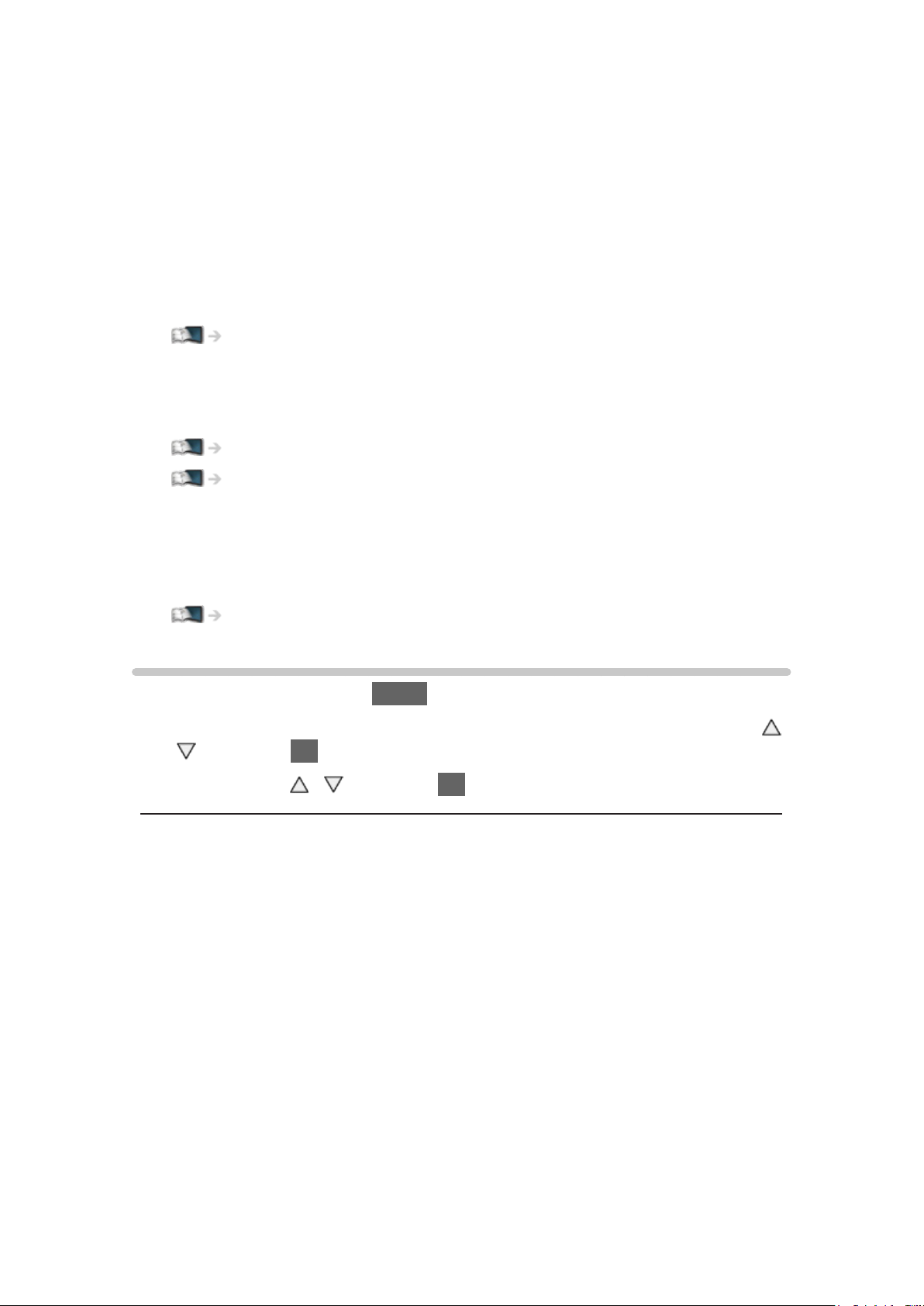
■ Cerca
È possibile ricercare i contenuti da varie funzioni.
1. Selezionare Cerca dalla guida dello strumento.
2. Seguire le istruzioni visualizzate sullo schermo.
= Nota =
●
Per cambiare il tipo di colore delle visualizzazioni a schermo, impostare
Colore display.
my Home Screen > my Home Screen > Colore display
●
Per utilizzare completamente questa funzione, è necessario un ambiente
di rete a banda larga. Verificare che le connessioni e le impostazioni di
rete siano state completate.
Rete > Connessioni di rete
Rete > Impostazioni di rete
●
Assicurarsi di aggiornare il software ogni volta che sullo schermo del
televisore viene visualizzato un messaggio di aggiornamento software. In
caso contrario, non sarà possibile utilizzare my Home Screen. Il software
può essere aggiornato manualmente in un secondo momento.
Rete > Impostazioni di rete > Aggiornamento software
Colore display
1. Visualizzare il menu con MENU.
2. Selezionare Impostazione > Impostazioni schermo > Colore display con
/ e premere OK per accedere.
3. Impostare con
Colore display
(Nero / Grigio / Marrone / Beige)
Consente di selezionare il tipo di colore preferito per le visualizzazioni a
schermo.
●
Questa funzione è disponibile per la barra delle informazioni, la schermata
di menu, la Schermata iniz. Pers, ecc.
/ e premere OK per memorizzare.
- 13 -
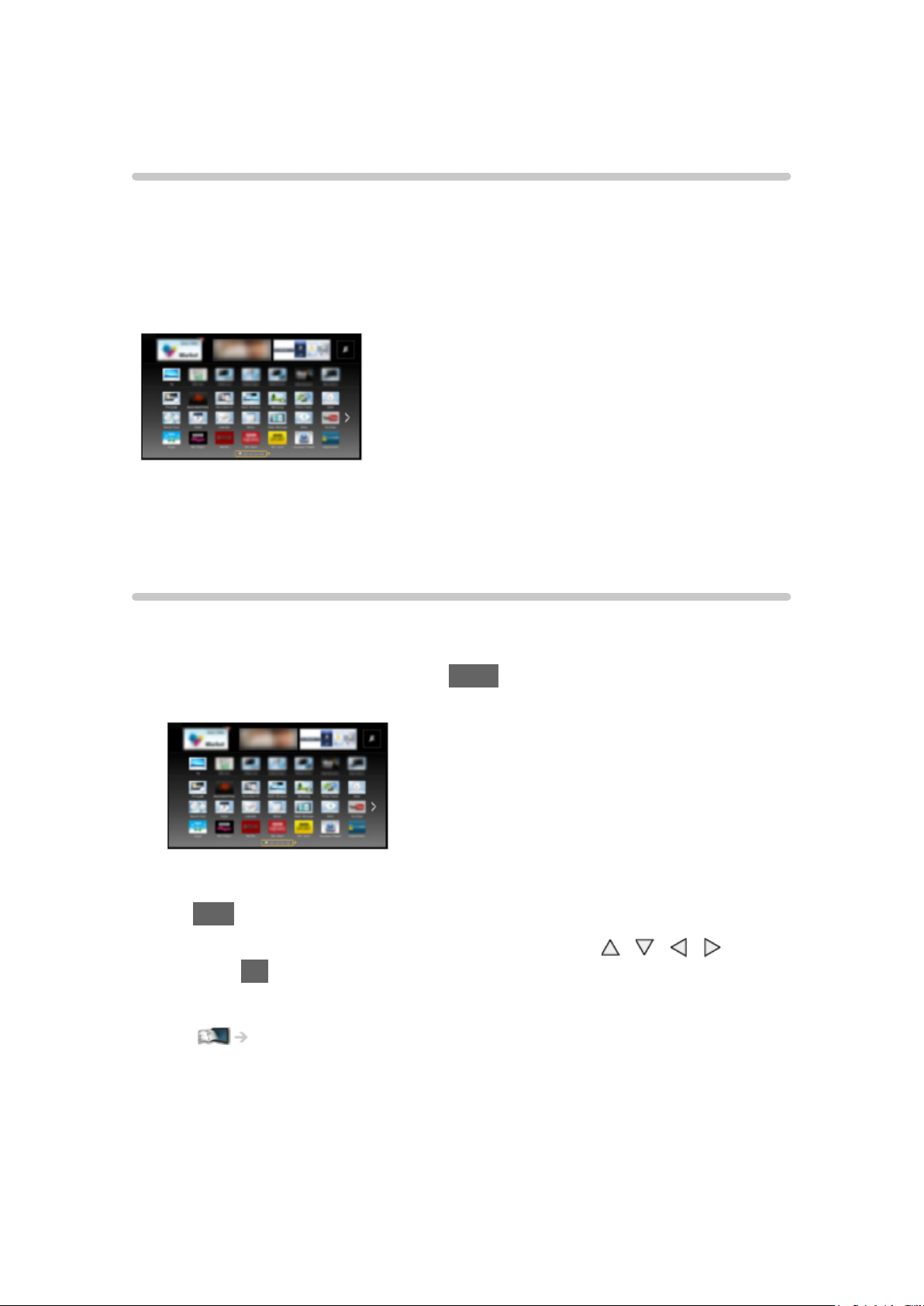
Elenco delle app
Informazioni
È possibile accedere in modo semplice a varie applicazioni (contenuti
Internet, contenuti di rete, Media Player, ecc.) dalla Elenco delle app.
■ Elenco delle app
(Esempio)
= Nota =
●
La Elenco delle app è soggetta a modifiche senza preavviso.
Come utilizzare
È possibile accedere alle funzionalità speciali quali contenuti Internet,
contenuti di rete, Media Player, ecc. dalla Elenco delle app.
1. Visualizzare Elenco delle app con APPS.
(Esempio)
●
Per uscire da Elenco delle app
EXIT
2. Selezionare l’icona corrispondente alla funzione con
premere OK per accedere.
Contenuti Internet
Rete > Contenuti Internet
/ / / e
my Stream
●
Fornisce contenuti consigliati (programmi televisivi, contenuti Internet,
ecc.) sulla base dello storico delle visualizzazioni.
●
Per utilizzare completamente questa funzione, è necessario un
ambiente di rete a banda larga.
- 14 -
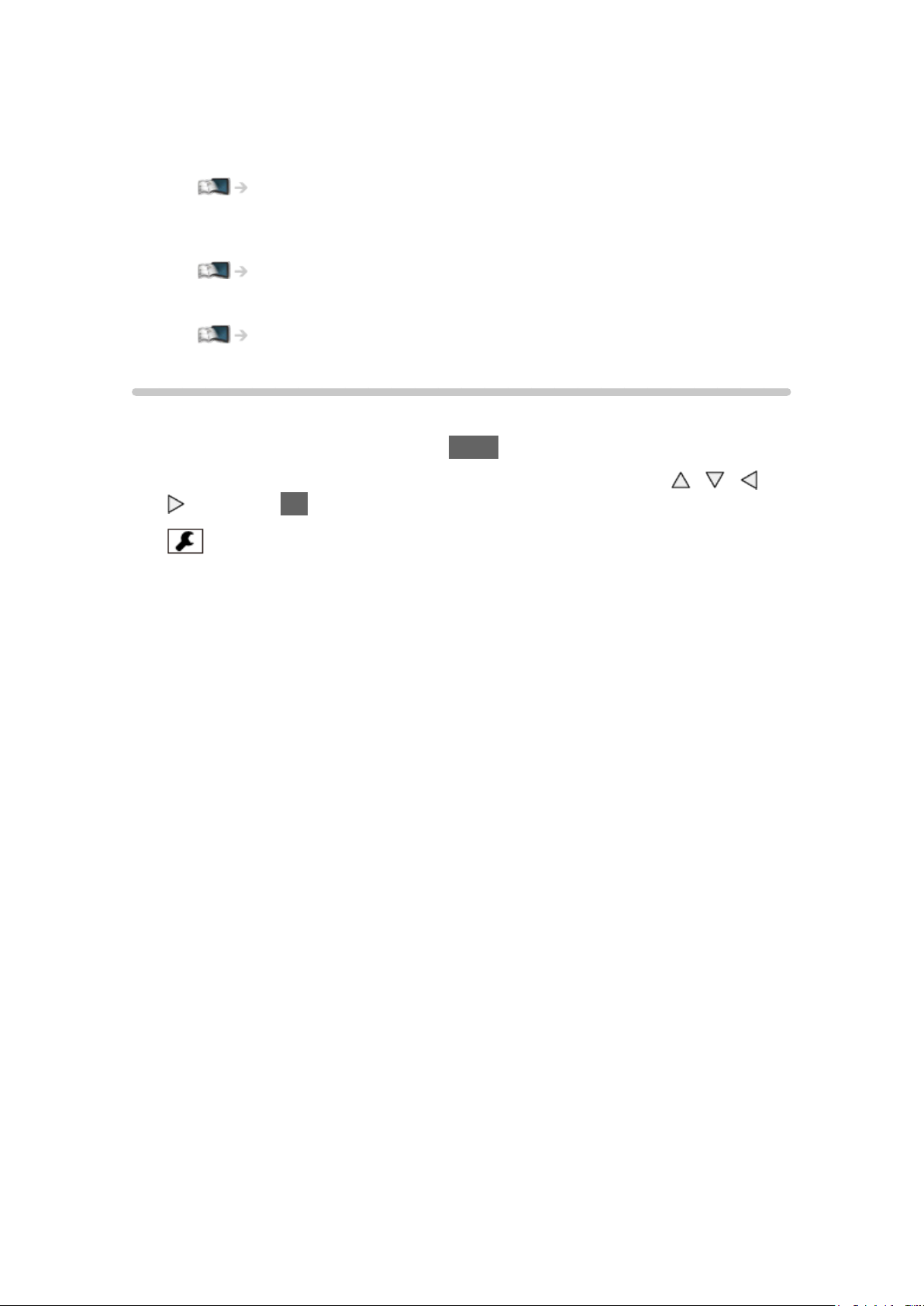
●
Seguire le istruzioni visualizzate sullo schermo per utilizzare
l’applicazione.
Media Player
Media Player > Uso di Media Player > Selezione del dispositivo / della
modalità
Media Server
Rete > DLNA > Utilizzo di DLNA
VIERA Link
Funzioni > VIERA Link “HDAVI Control™”
Impostazioni
È possibile personalizzare la Elenco delle app (impostazioni schermo, ecc).
1. Visualizzare Elenco delle app con APPS.
2. Selezionare l’icona per impostazioni su Elenco delle app con
/ / /
e premere OK per accedere.
3. Seguire le istruzioni visualizzate sullo schermo.
= Nota =
●
Le voci del menu Funzioni potrebbero essere modificate senza preavviso.
- 15 -
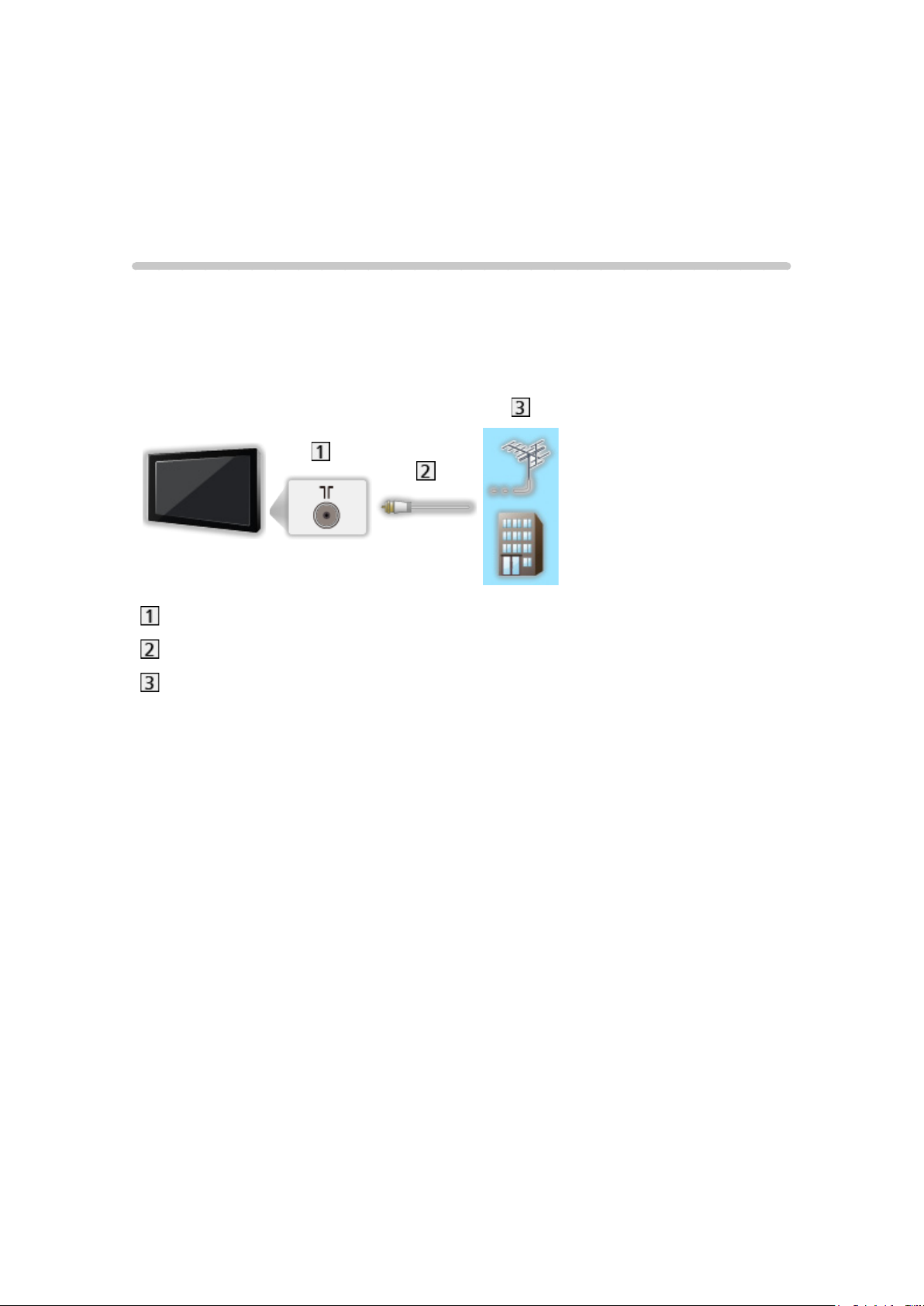
Visione
Base
Collegamenti di base
Accertarsi che il televisore sia scollegato dalla presa di corrente prima di
collegare o di scollegare qualsiasi cavo.
■ Antenna
Terminale terrestre / cavo
Cavo RF
Antenna terrestre / Cavo
●
Per DVB-C, DVB-T, analogico
- 16 -
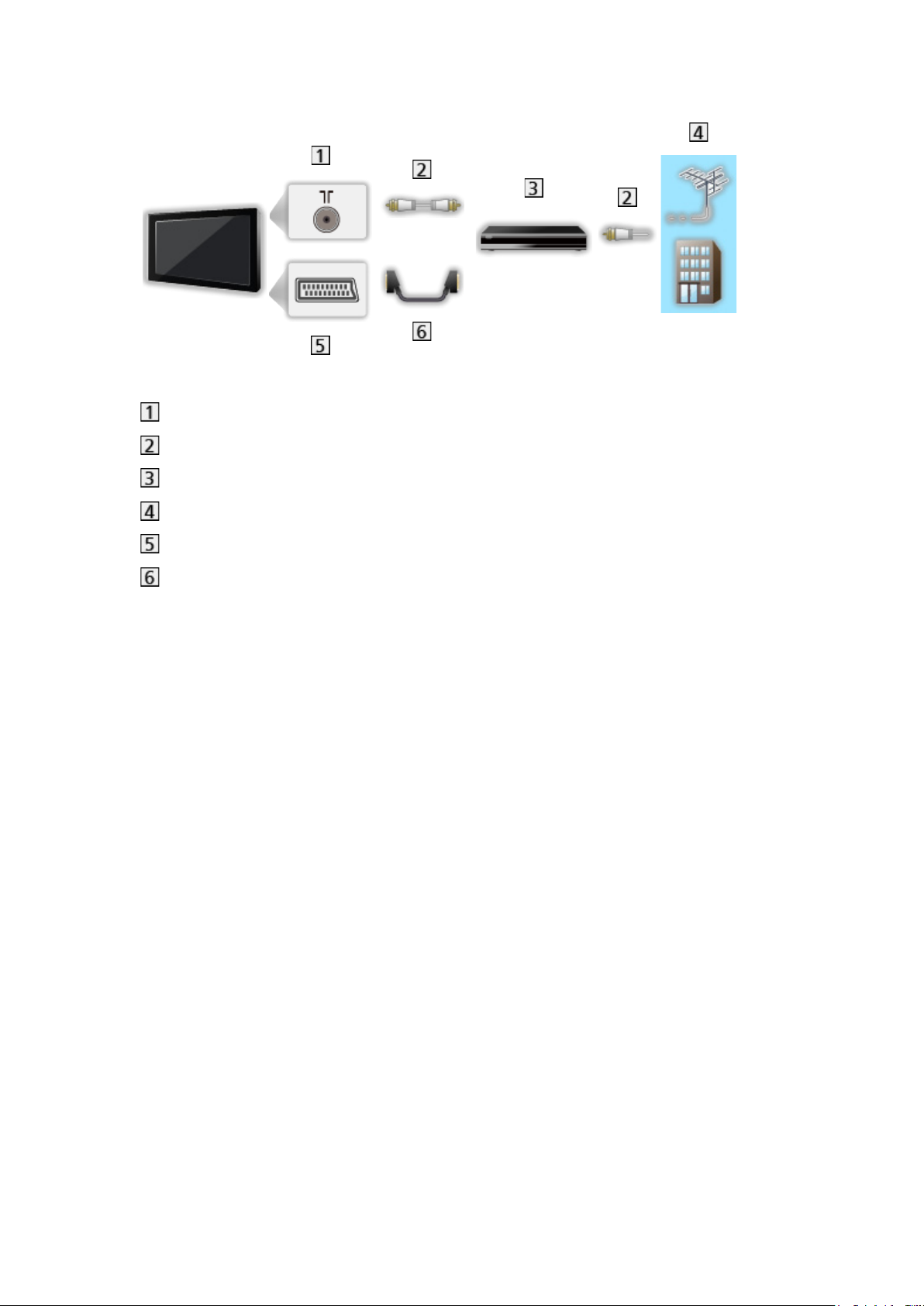
■ Registratore DVD / VCR
Terminale terrestre / cavo
Cavo RF
Registratore DVD / VCR
Antenna terrestre / Cavo
Terminale AV1 (SCART)
Cavo SCART
- 17 -
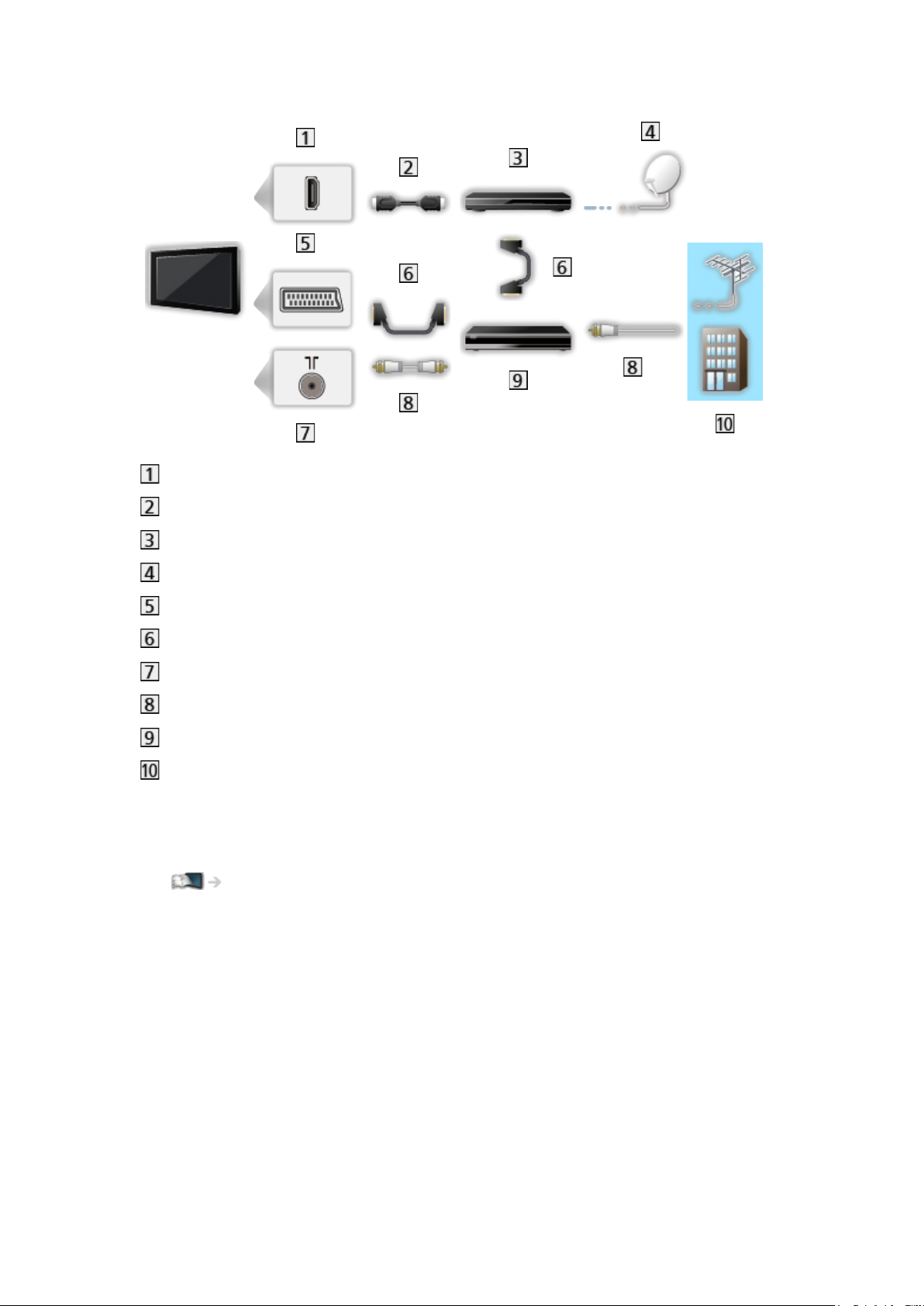
■ Registratore DVD (VCR) / Decoder
Terminale HDMI
Cavo HDMI
Decoder
Parabola satellitare
Terminale AV1 (SCART)
Cavo SCART
Terminale terrestre / cavo
Cavo RF
Registratore DVD / VCR
Antenna terrestre / Cavo
= Nota =
●
Per i collegamenti VIERA Link
Funzioni > VIERA Link “HDAVI Control™” > Riassunto di VIERA Link
●
I dispositivi esterni e i cavi mostrati non sono forniti con questo televisore.
●
Leggere anche il manuale del componente che viene collegato.
●
Tenere il televisore lontano dalle apparecchiature elettriche
(apparecchiature video, ecc.) o apparecchiature con un sensore a
infrarossi; in caso contrario, potrebbero verificarsi distorsioni di immagini/
audio o interferenze nel funzionamento dell’altra apparecchiatura.
●
Usare un cavo conforme HDMI completamente allacciato.
●
Usare un cavo SCART completamente allacciato.
●
Verificare che il tipo di terminale e le spine del cavo siano corretti durante il
collegamento.
- 18 -
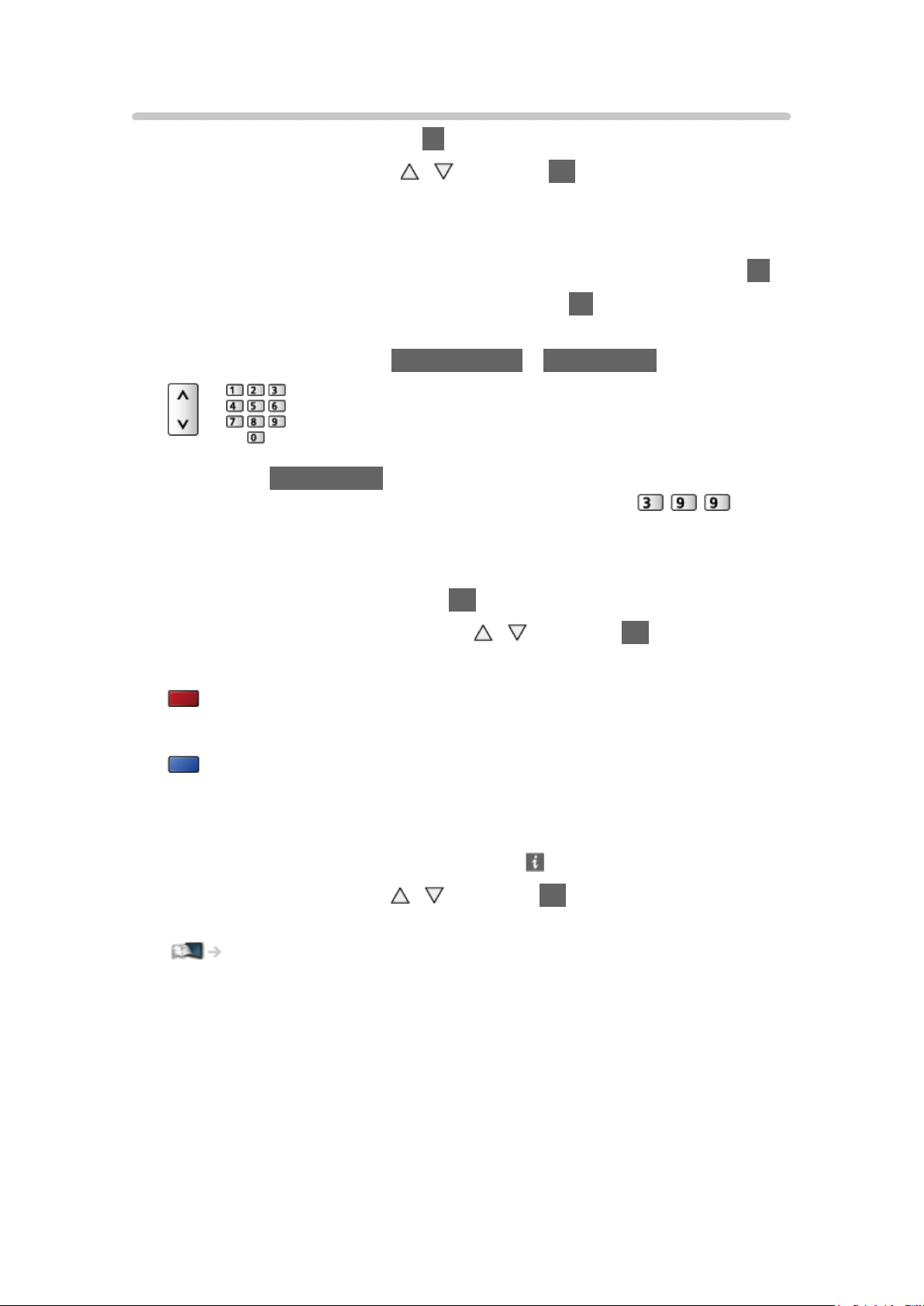
Selezione del canale
1. Visualizzare Selezione TV con TV.
2. Selezionare la modalità con
/ e premere OK per impostare.
DVB-C / DVB-T / Analogico
●
Le modalità selezionabili dipendono dai canali memorizzati.
●
È possibile selezionare la modalità anche premendo ripetutamente TV.
●
Se Selezione TV non è visualizzato, premere TV per cambiare la
modalità.
3. Selezionare un canale con Canale Su / Giù o Tasti numerici.
●
Premere Tasti numerici per selezionare una posizione di canale
composta da almeno 2 cifre (ad es. per 399, premere
).
■ Per effettuare la selezione di un canale dalla lista dei canali
1. Visualizzare la lista dei canali con OK.
2. Selezionare un canale dalla lista con
●
Per disporre i nomi dei canali in ordine alfabetico
/ e premere OK per la visione.
(Rosso)
●
Per cambiare la categoria
(Blu)
■ Per selezionare un canale usando la barra delle informazioni
1. Visualizzare la barra delle informazioni con se non è visualizzata.
2. Selezionare un canale con
visualizzata la barra.
Visione > Base > Barra delle informazioni
/ e premere OK per la visione mentre è
- 19 -
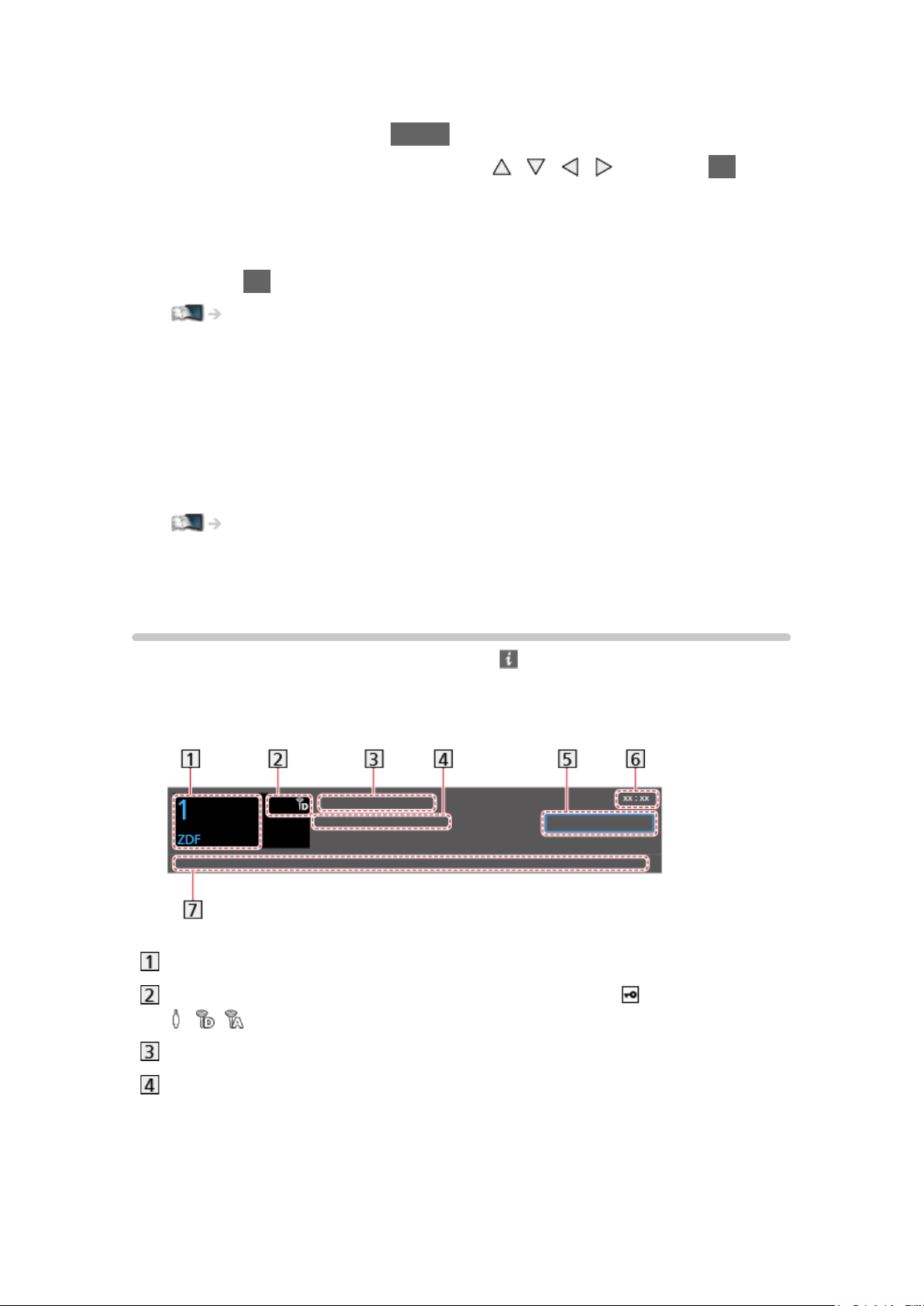
■ Per selezionare un canale usando la Guida TV
1. Visualizzare Guida TV con GUIDE.
2. Selezionare il programma corrente con
accedere.
– Il programma corrente è visualizzato sulla parte superiore sinistra dello
schermo.
3. Premere OK per uscire Guida TV.
Visione > Guida TV > Uso della Guida TV
●
A seconda del Paese selezionato, potrebbe essere necessario immettere
o aggiornare il codice di avviamento postale. Seguire le istruzioni
visualizzate sullo schermo.
/ / / e premere OK per
■ Per guardare le pay-TV
●
Per informazioni sui canali criptati
Funzioni > Common Interface > Uso di Common Interface
●
Consultare l’operatore/emittente o il produttore del modulo CI per ulteriori
informazioni e condizioni sui servizi.
Barra delle informazioni
Visualizzare la barra delle informazioni con .
●
Appare anche quando si cambia canale.
(Esempio)
Posizione e nome del canale
Tipo di canale (Radio, HDTV, ecc.) / Canale codificato ( ) / Modalità TV (
, , )
Programma
Ora di inizio / Ora di fine (eccetto Analogico)
Posizione del canale, ecc. (Analogico)
Indicatore di avanzamento del programma selezionato (eccetto Analogico)
- 20 -
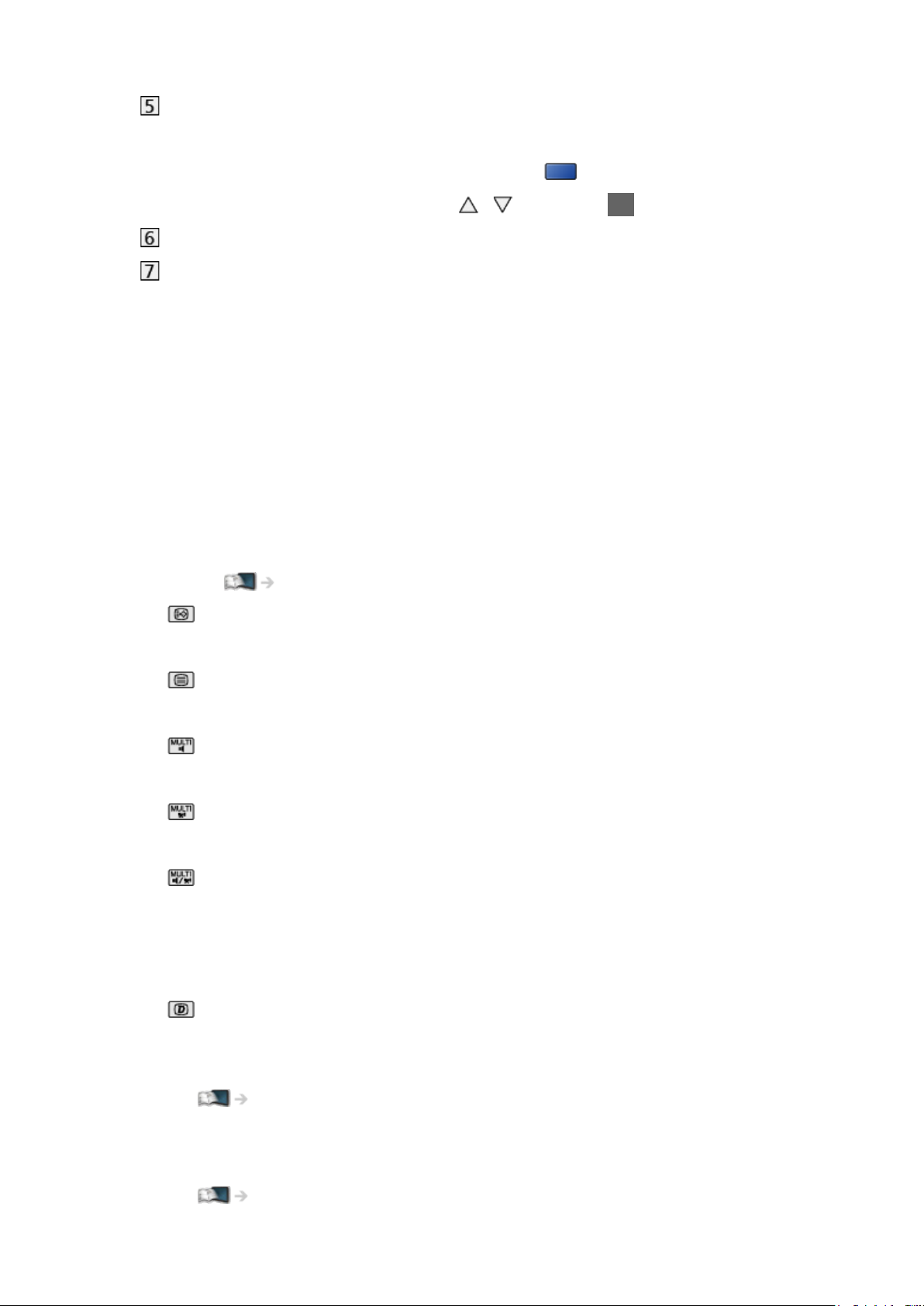
Categoria
●
Per cambiare la categoria (DVB)
1) Visualizzare la lista delle categorie con
2) Selezionare la categoria con
/ e premere OK per cambiare.
(Blu).
Ora attuale
Caratteristiche disponibili / significato dei messaggi
Segnale debole:
Qualità scarsa del segnale TV
Dolby D+, Dolby D, HE-AAC:
Traccia audio Dolby Digital Plus, Dolby Digital o HE-AAC
AD:
Servizio di descrizione audio disponibile
●
Questa funzione può assistere gli utenti affetti da problemi alla vista
con l’aggiunta di una traccia audio supplementare che descrive gli
eventi sullo schermo.
Visione > Per ottenere un audio ottimale > Descrizione audio
:
Servizio sottotitoli disponibile
:
Servizio Televideo disponibile
:
Audio multiplo disponibile
:
Video multiplo disponibile
:
Audio e video multipli disponibili
Stereo, Mono:
Modalità audio
:
Disponibile servizio di dati (applicazione Hybrid Broadcast Broadband
TV)
Funzioni > Funzione Data Service > Uso dell’applicazione per servizi dati
1 – 90:
Tempo restante di spegnimento con il timer
Visione > Base > Timer di spegnimento
- 21 -
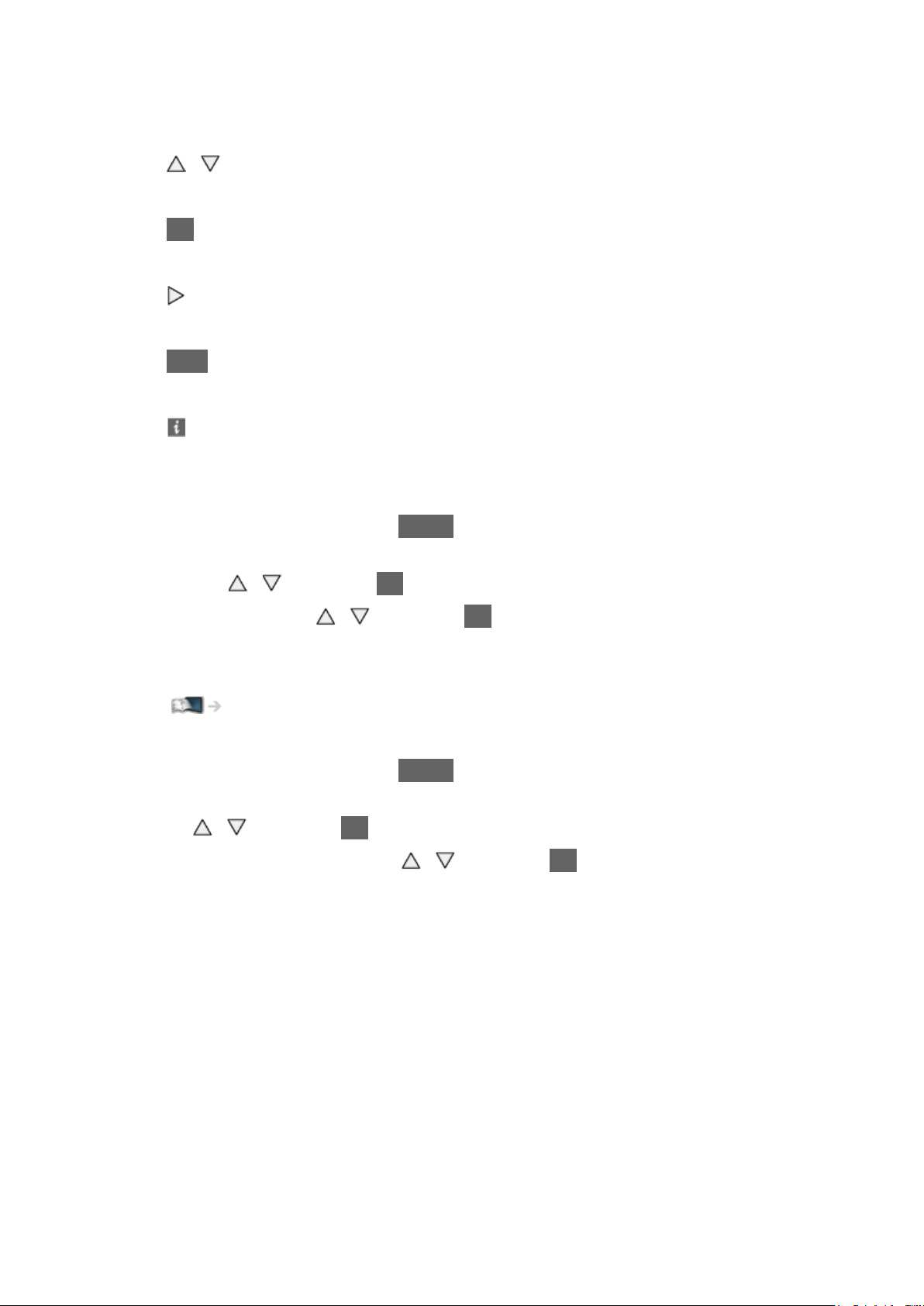
●
Per confermare un altro canale sintonizzato
/
●
Per guardare i canali elencati nella barra
OK
●
Informazioni sul programma successivo (DVB)
●
Per nascondere la barra
EXIT
●
Informazioni extra (DVB)
– Premere di nuovo per nascondere la barra.
●
Per regolare il timeout della barra, impostare Durata visione.
1) Visualizzare il menu con MENU.
2) Selezionare Impostazione > Impostazioni schermo > Durata visione
con
/ e premere OK per accedere.
3) Impostare con
●
Per cambiare il tipo di colore delle visualizzazioni a schermo, impostare
/ e premere OK per memorizzare.
Colore display.
my Home Screen > my Home Screen > Colore display
●
Per visualizzare la barra introduttiva del servizio Internet
1) Visualizzare il menu con MENU.
2) Selezionare Impostazione > Impostazioni schermo > Smart Banner con
/ e premere OK per accedere.
3) Selezionare On / Off con
/ e premere OK per impostare.
- 22 -
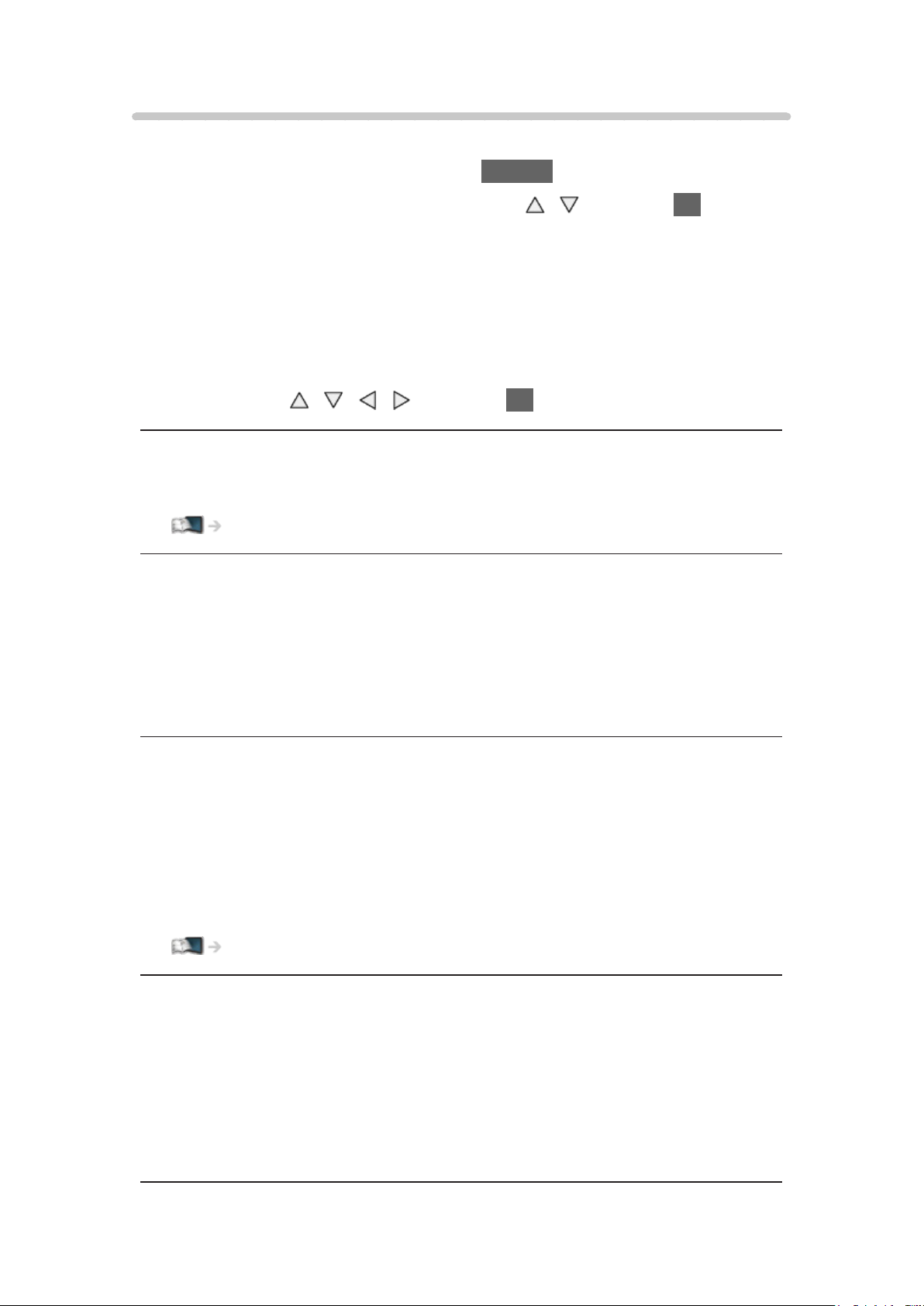
Menu opzioni
Confermare o modificare lo stato corrente.
1. Visualizzare il menu delle opzioni con OPTION.
2. Selezionare una delle seguenti opzioni con
/ e premere OK per
accedere.
Guida vocale / Multi Video / Tipo di audio / Multi Audio / Doppio audio
/ Sotto-canale / Lingua sottotitoli / Setup carattere teletext / Lingua
Televideo / MPX / Cor. Volume
●
Le opzioni delle funzioni variano a seconda della modalità del
televisore e del paese selezionato.
3. Impostare con
/ / / e premere OK per memorizzare.
Guida vocale
Impostazioni istruzioni per gli utenti ipovedenti
Visione > Per ottenere un audio ottimale > Guida vocale
Multi Video
Consente di selezionare da un gruppo di più video (se disponibile).
●
Questa impostazione non viene memorizzata e torna al valore predefinito
quando si esce dal programma attuale.
●
Per DVB
Tipo di audio
Impostare Descrizione audio se il programma dispone del servizio di
descrizione audio; sarà possibile ascoltare una traccia audio supplementare
che descrive gli eventi sullo schermo (se disponibile).
●
Per DVB
●
Per regolare il volume della descrizione audio
Visione > Per ottenere un audio ottimale > Descrizione audio
Multi Audio
Consente di selezionare una lingua alternativa o la descrizione audio delle
tracce audio (se disponibile).
●
Questa impostazione non viene memorizzata e torna al valore predefinito
quando si esce dal programma attuale.
●
Per DVB
- 23 -

Doppio audio
Consente di selezionare stereo / mono (se disponibile).
●
Per DVB
Sotto-canale
Consente di selezionare i programmi di multialimentazione - canali secondari
(se disponibili).
●
Per DVB
Lingua sottotitoli
Seleziona la lingua per i sottotitoli (se disponibile).
●
Per DVB
Setup carattere teletext
Consente di impostare il carattere del Televideo.
Visione > Televideo > Setup carattere teletext
Lingua Televideo
Consente di selezionare le lingue alternative per il Televideo (se disponibili).
●
Per DVB
MPX
Per selezionare la modalità audio multiplex (se disponibile).
Visione > Per ottenere un audio ottimale > Impostazioni avanzate
●
Per Analogico
Cor. Volume
Per regolare il volume di ciascun canale individuale o la modalità di ingresso.
- 24 -
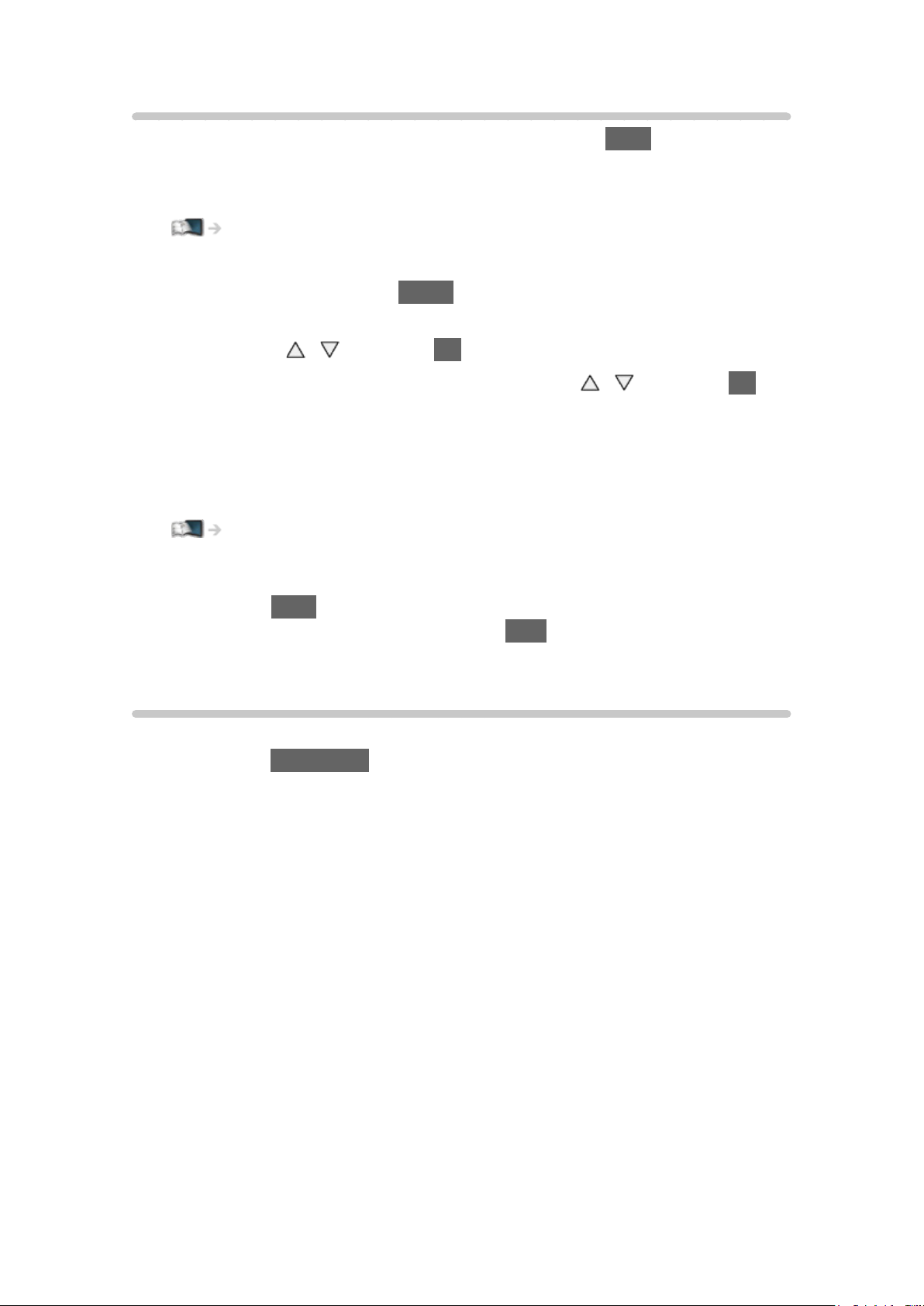
Sottotitoli
Visualizzare / nascondere i sottotitoli (se disponibili) con STTL.
●
Per selezionare la lingua preferita dei sottotitoli DVB (se disponibile),
impostare Sottotit. preferiti.
Visione > Base > Lingua
●
Per selezionare il tipo preferito di sottotitoli
1) Visualizzare il menu con MENU.
2) Selezionare Impostazione > Impostazioni schermo > Tipo sottotitolo
prefer. con
/ e premere OK per accedere.
3) Selezionare Standard / Ascolto difficoltoso con
/ e premere OK
per impostare.
– La funzionalità Non udenti aiuta nella comprensione e fruizione
mediante i sottotitoli DVB (secondo l’emittente).
●
Viene data priorità ai Sottotitoli preferiti 1 / 2 in Lingua.
Visione > Base > Lingua
= Nota =
●
Se si preme STTL in Analogico, si passa al servizio Televideo e si
visualizza una pagina preferita. Premere EXIT per tornare alla modalità
TV.
Ultima visualizzazione
Passare facilmente all’ultimo canale o all’ultima modalità di ingresso
visualizzati con LAST VIEW.
●
Premere nuovamente per ritornare alla visualizzazione corrente.
= Nota =
●
Il cambio di canale potrebbe non essere disponibile in base alla
condizione.
●
Una visualizzazione inferiore a 10 secondi non si rispecchia nell’ultimo
canale visto o nell’ultima modalità di ingresso.
- 25 -
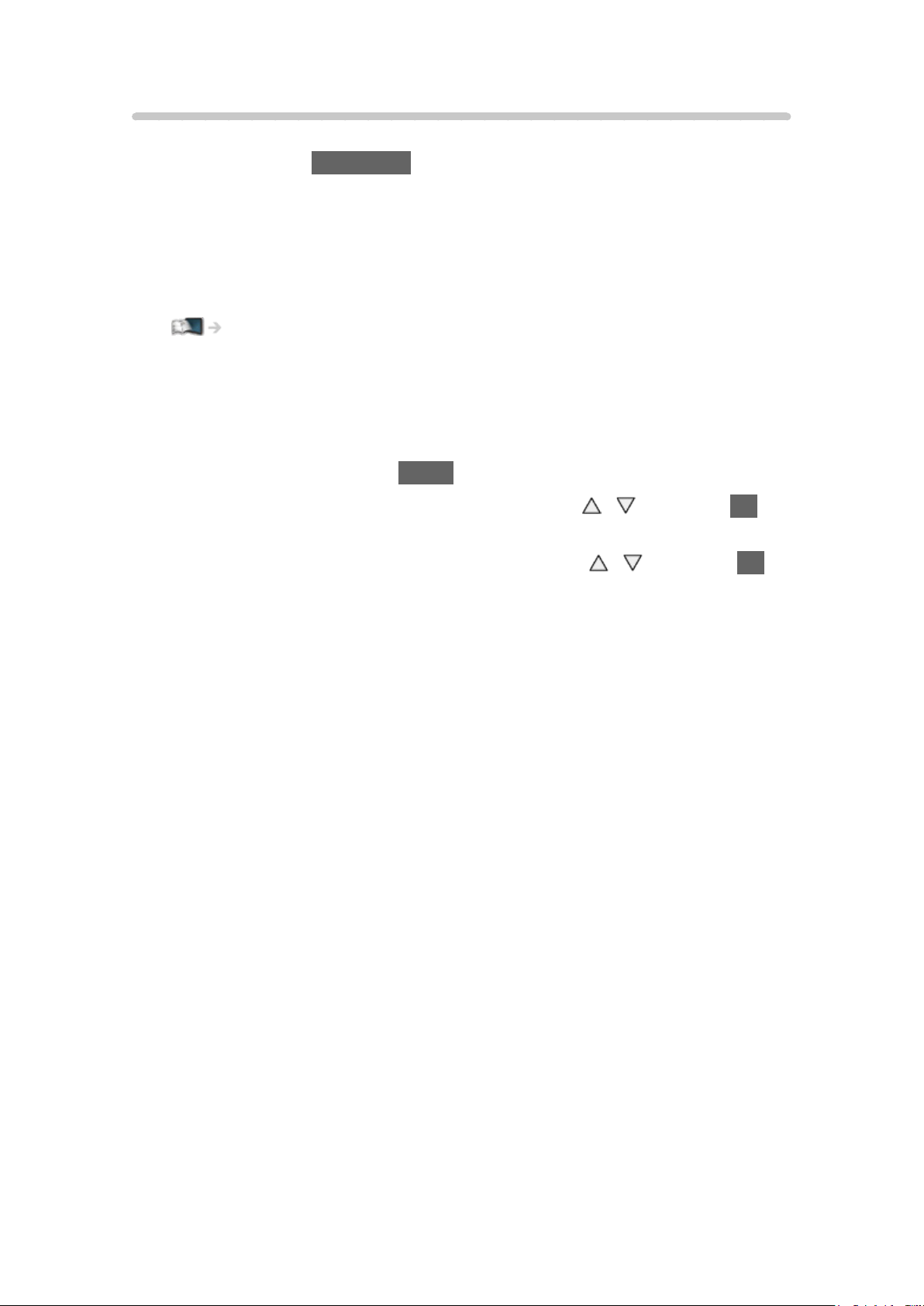
Timer di spegnimento
Far entrare automaticamente il televisore in modalità Standby dopo un
periodo stabilito con OFF TIMER.
●
Premere ripetutamente finché non viene visualizzato l’orario desiderato.
0 / 15 / 30 / 45 / 60 / 75 / 90 (minuti)
●
Per annullare, posizionare su 0 o spegnere il televisore.
●
Il tempo restante è visualizzato sulla barra delle informazioni.
Visione > Base > Barra delle informazioni
●
Se il tempo restante è inferiore a 3 minuti, il tempo restante lampeggia
sullo schermo.
●
Inoltre è possibile impostare l’ora da Timer di spegnimento nel menu
Timer.
1) Visualizzare il menu con MENU.
2) Selezionare Timer > Timer di spegnimento con
/ e premere OK
per accedere.
3) Selezionare l’ora ad incrementi di 15 minuti con
/ e premere OK
per impostare.
90 / 75 / 60 / 45 / 30 / 15 / Off (minuti)
– Per annullare, impostare Off o spegnere il televisore.
- 26 -

Funzionalità di risparmio energetico
Il televisore può essere ecocompatibile grazie all’utilizzo delle funzionalità di
risparmio energetico.
Il televisore entra automaticamente in modalità Standby nei seguenti casi:
●
Eco Navigation è impostato su Eco Set..
●
Timer di spegnimento è attivo.
Visione > Base > Timer di spegnimento
●
Non si eseguono operazioni per 4 ore quando Standby automatico è
impostato su On.
●
Non si riceve alcun segnale e non si eseguono operazioni per 10 minuti
quando Standby No Segnale è impostato su On.
■ Standby automatico
1. Visualizzare il menu con MENU.
2. Selezionare Timer > Standby automatico con
/ e premere OK per
accedere.
3. Selezionare On / Off con
/ e premere OK per impostare.
Standby automatico
(On / Off)
Porta automaticamente il televisore in modalità Standby per il risparmio
energetico quando non si eseguono operazioni per 4 ore.
●
La selezione automatica dell’ingresso con l’apparecchio collegato ha
effetto su questa funzione, azzerando il conteggio.
●
Il messaggio di notifica viene visualizzato 3 minuti prima che il televisore
entri in modalità Standby.
- 27 -
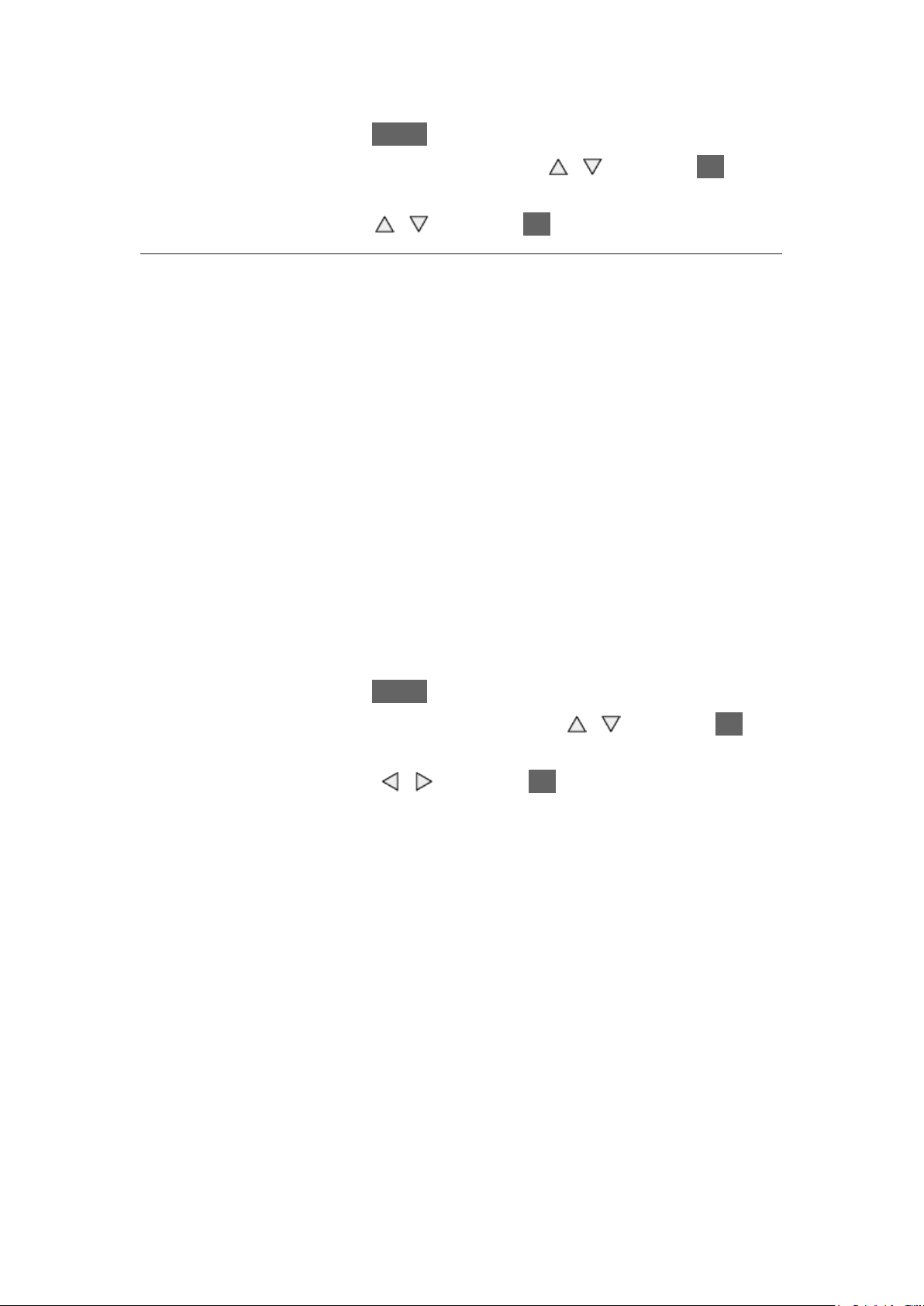
■ Standby No Segnale
1. Visualizzare il menu con MENU.
2. Selezionare Timer > Standby No Segnale con
accedere.
3. Selezionare On / Off con
Standby No Segnale
(On / Off)
Porta automaticamente il televisore in modalità Standby per impedire un
inutile consumo di corrente quando non riceve alcun segnale e non si
eseguono operazioni per 10 minuti.
●
Il messaggio di notifica viene visualizzato 3 minuti prima che il televisore
entri in modalità Standby.
/ e premere OK per impostare.
/ e premere OK per
■ Eco Navigation
Per impostare automaticamente il televisore nella modalità di risparmio
energia più indicata.
Sono visualizzati gli elementi interessati e le loro attuali impostazioni.
Selezionare Eco Set. per impostarli contemporaneamente alla modalità di
risparmio energia.
1. Visualizzare il menu con MENU.
2. Selezionare Impostazione > Eco Navigation con
accedere.
3. Selezionare Eco Set. con
●
Standby automatico e Standby No Segnale sono attivi quando Eco
Navigation è impostato su Eco Set..
/ e premere OK per impostare.
/ e premere OK per
- 28 -
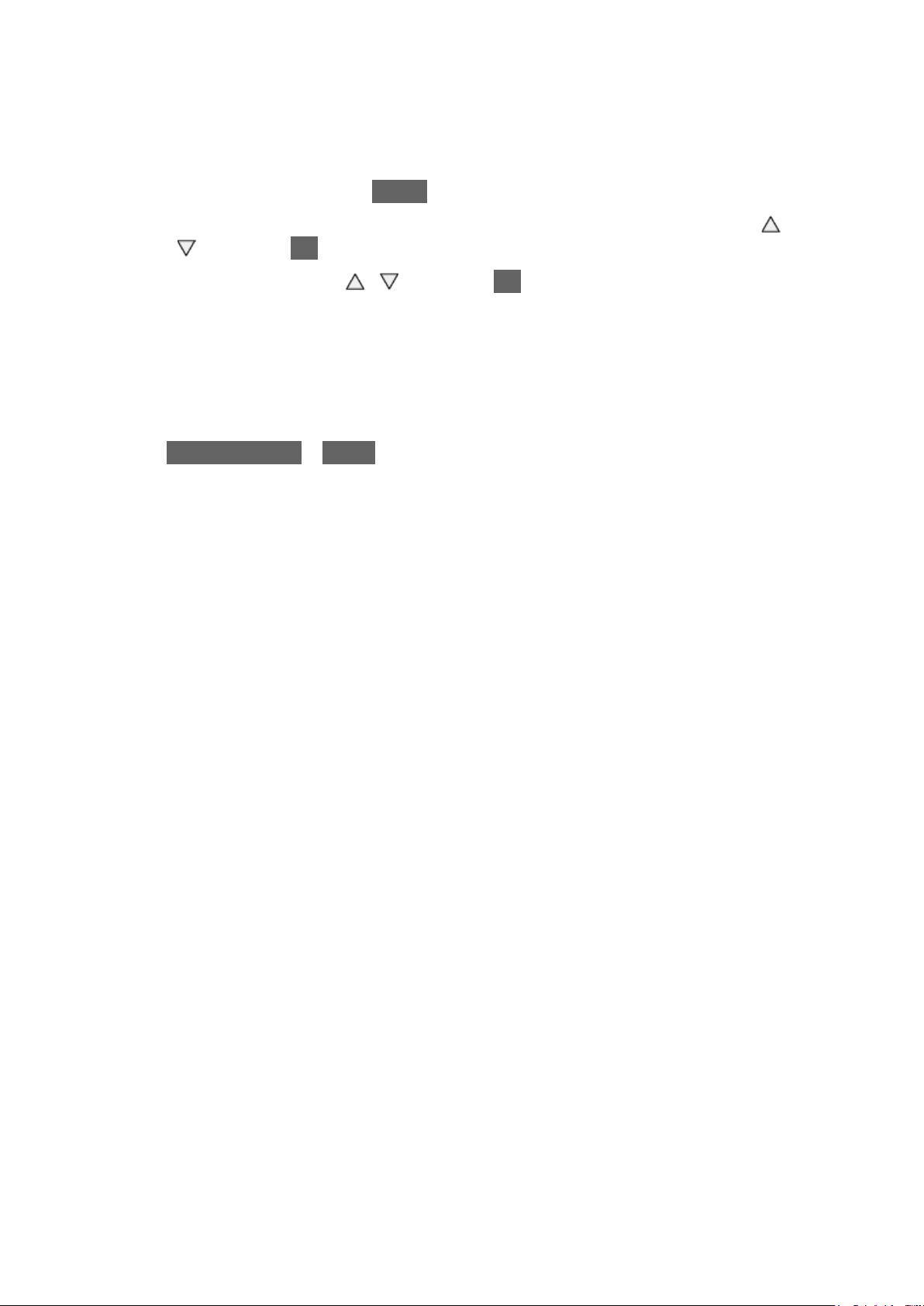
■ Modalità radio
Per impostare il timer per lo spegnimento automatico del televisore quando
viene selezionato un canale radio.
1. Visualizzare il menu con MENU.
2. Selezionare Impostazione > Impostazioni schermo > Modalità radio con
e premere OK per accedere.
/
3. Selezionare l’ora con
/ e premere OK per impostare.
20 / 15 / 10 / 5 / Off (secondi)
●
L’audio rimane attivo anche quando lo schermo viene spento. Questa
funzione è efficace per ridurre i consumi energetici quando si ascolta un
canale radio.
●
Premere un tasto qualsiasi (eccetto Interruttore di accensione / standby,
Volume Su / Giù e MUTE) per accendere lo schermo.
●
Non valido in Analogico
- 29 -
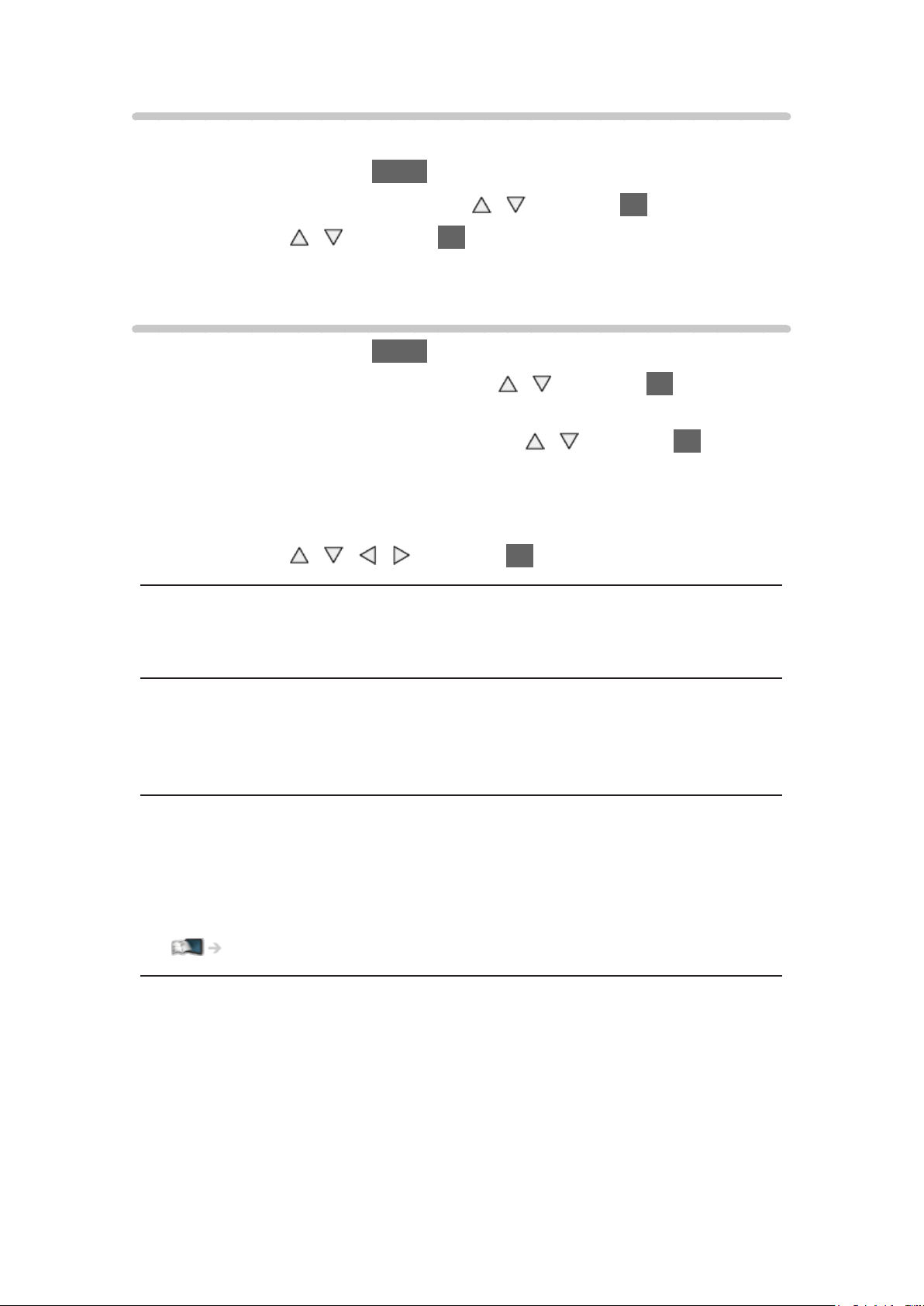
Regolazione dell’ora
Per regolare l’ora.
1. Visualizzare il menu con MENU.
2. Selezionare Timer > Fuso orario con
3. Impostare con
●
L’ora viene corretta in base all’ora di Greenwich.
/ e premere OK per memorizzare.
/ e premere OK per accedere.
Lingua
1. Visualizzare il menu con MENU.
2. Selezionare Impostazione > Lingua con
accedere.
3. Selezionare una delle seguenti opzioni con
accedere.
Lingua OSD / Audio preferito 1 / 2 / Sottotitoli preferiti 1 / 2 / Teletext
preferito
4. Impostare con
Lingua OSD
Per cambiare la lingua delle indicazioni visualizzate sullo schermo.
/ / / e premere OK per memorizzare.
/ e premere OK per
/ e premere OK per
Audio preferito 1 / 2
Per selezionare la prima e seconda lingua preferita per il multiaudio DVB (a
seconda dell’emittente).
Sottotitoli preferiti 1 / 2
Per selezionare la prima e seconda lingua preferita per i sottotitoli DVB (a
seconda dell’emittente).
●
Per visualizzare i sottotitoli
Visione > Base > Sottotitoli
Teletext preferito
Per selezionare la lingua preferita del servizio Televideo DVB (secondo
l’emittente).
- 30 -
